Publicité sur TikTok
Comptes TikTok
Gestion des comptes avec le Business Center
Plateformes d'e-Commerce partenaires de TikTok
- À propos des intégrations des plateformes d'e-Commerce partenaires de TikTok
- Adobe Commerce
- Amazon
- BASE
- BigCommerce
- Cafe24
- Ecwid
- FutureShop
- Haravan
- Kyte
- Loja Integrada
- Mercado Shops
- Nuvemshop
- OpenCart
- PrestaShop
- Salesforce Commerce Cloud
- Shopify
- Shoplazza
- Shopline
- Tiendanube
- TRAY
- VTEX
- Wix
- WooCommerce
Créer une campagne
Créer un groupe d'annonces
Créer une annonce
Gérer les annonces
Création d'annonces avec d'autres outils TikTok
Objectifs de Considération
Promotion de l'application
Génération de prospects
Vidéo In-Feed
Annonce In-Feed interactive
Placement en dehors du feed
Améliorations de l'interactivité
Solutions d'annonces sectorielles
Optimisation des enchères pour les annonces
Optimisation du contenu publicitaire
Collaborations créatives
Campagnes Smart+
Mesures pour les applications
Conversions hors ligne
Mesure Web
Données et rapports
Mesures pour les Shop Ads
Options de facturation
Gestion de la facturation
Promotions, crédits publicitaires et coupons
Résolution des problèmes de facturation et de paiement
Politiques publicitaires
Pratiques et politiques en matière de confidentialité
Optimisation du contenu publicitaire
Inspiration pour le contenu publicitaire
-
- À propos du Centre créatif
- À propos du TikTok Symphony Assistant
- Comment utiliser le TikTok Symphony Assistant
- À propos de Top Ads
- Comment utiliser le tableau de bord Top Ads
- Comment accorder l'autorisation d'utilisation de vos actifs pour les annonces les plus populaires
- Comment retirer l'autorisation des actifs pour les annonces les plus populaires
- Comment utiliser les Insights sur les mots-clés
- Données sur le contenu publicitaire
- À propos de Top Products
- Comment utiliser Top Products
- À propos de Tendances
- Comment utiliser Tendances
- À propos de l'Outil de recherche des astuces créatives
- À propos du hub de Stratégies créatives
-
Symphony Creative Studio
-
- À propos de Symphony Creative Studio
- Comment générer des annonces TikTok avec Symphony Creative Studio
- Comment animer une image dans une vidéo avec Symphony Creative Studio
- Comment créer des vidéos d'avatar avec Symphony Creative Studio
- Comment générer un avatar personnalisé avec Symphony Creative Studio
- Comment éditer des vidéos avec Symphony Creative Studio
- Comment traduire et doubler des vidéos avec Symphony Creative Studio
- Comment Générer des scripts avec Symphony Creative Studio
- Comment actualiser des annonces avec Symphony Creative Studio
-
Éditeur vidéo de TikTok
-
- À propos de l'Éditeur vidéo de TikTok Ads Manager
- Comment accéder à l'Éditeur vidéo de TikTok Ads Manager
- Comment ajouter des actifs dans l'Éditeur vidéo de TikTok Ads Manager
- Comment modifier vos actifs dans l'Éditeur vidéo de TikTok Ads Manager
- How to add captions with TikTok Ads Manager Video Editor
- Comment créer des avatars à l'aide de l'Éditeur vidéo de TikTok Ads Manager
- Comment générer des voix off à l'aide de l'Éditeur vidéo de TikTok Ads Manager
- Comment ajouter de la musique à l'aide de l'Éditeur vidéo de TikTok Ads Manager
- Comment ajouter du texte et des stickers avec l'Éditeur vidéo de TikTok Ads Manager
- Comment ajouter des effets à l'aide de l'Éditeur vidéo de TikTok Ads Manager
- Comment ajouter des transitions à l'aide de l'Éditeur vidéo de TikTok Ads Manager
-
Generate with AI
Autres outils créatifs
-
- Page de la Bibliothèque de contenus publicitaires sur TikTok Ads Manager
- À propos de l'outil Modèle de vidéo
- Comment créer des modèles de vidéo
- À propos de Smart Creative
- À propos d'Automate Creative
- Correction intelligente
- À propos du texte intelligent
- À propos de Vidéo intelligente
- Comment créer des vidéos intelligentes
- À propos de CapCut
- À propos du complément interactif Mockup Tool
- À propos de l'Éditeur d'images de TikTok Ads Manager
- Comment utiliser l'Éditeur d'images de TikTok Ads Manager
- À propos de l'outil multilingue dans TikTok Ads Managerq
- Comment utiliser l'outil multilingue dans TikTok Ads Manager
-
Bonnes pratiques en matière de contenu publicitaire
Bibliothèque de musique commerciale
- Optimisation des annonces /
- Optimisation du contenu publicitaire /
- Autres outils créatifs /
À propos de CapCut
Vue d’ensemble
CapCut est un éditeur vidéo gratuit tout-en-un qui permet à tout le monde de créer d'incroyables annonces au format vidéo pour TikTok, sans qu'aucune expérience ou expertise en matière d'édition vidéo soit nécessaire.
Comment y accéder
Il est disponible sur 4 plateformes et appareils. Choisissez celui ou celle qui correspond à vos besoins.
CapCut pour mobile
Utilisation : Montage vidéo pratique, partout et tout le temps
Lien d'accès/de téléchargement : https://www.capcut.com/tools/video-editing-app
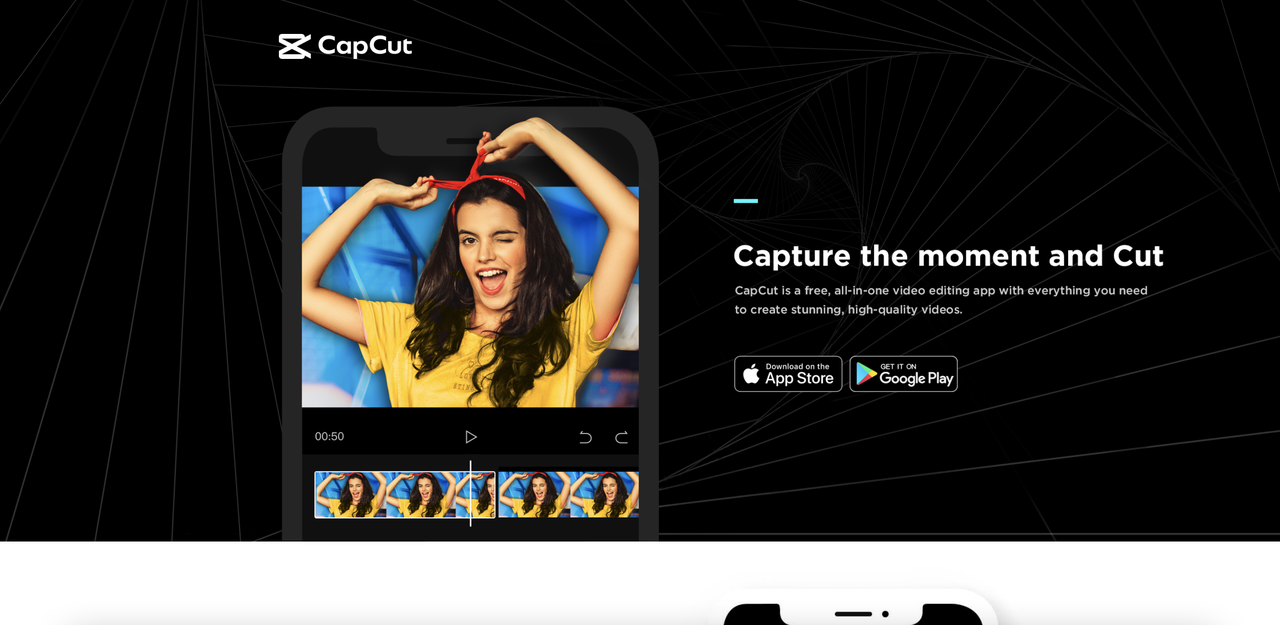
CapCut Web
Utilisation : Montage vidéo flexible sans téléchargement
Lien d'accès/de téléchargement : https://www.capcut.com/tools/online-video-editor
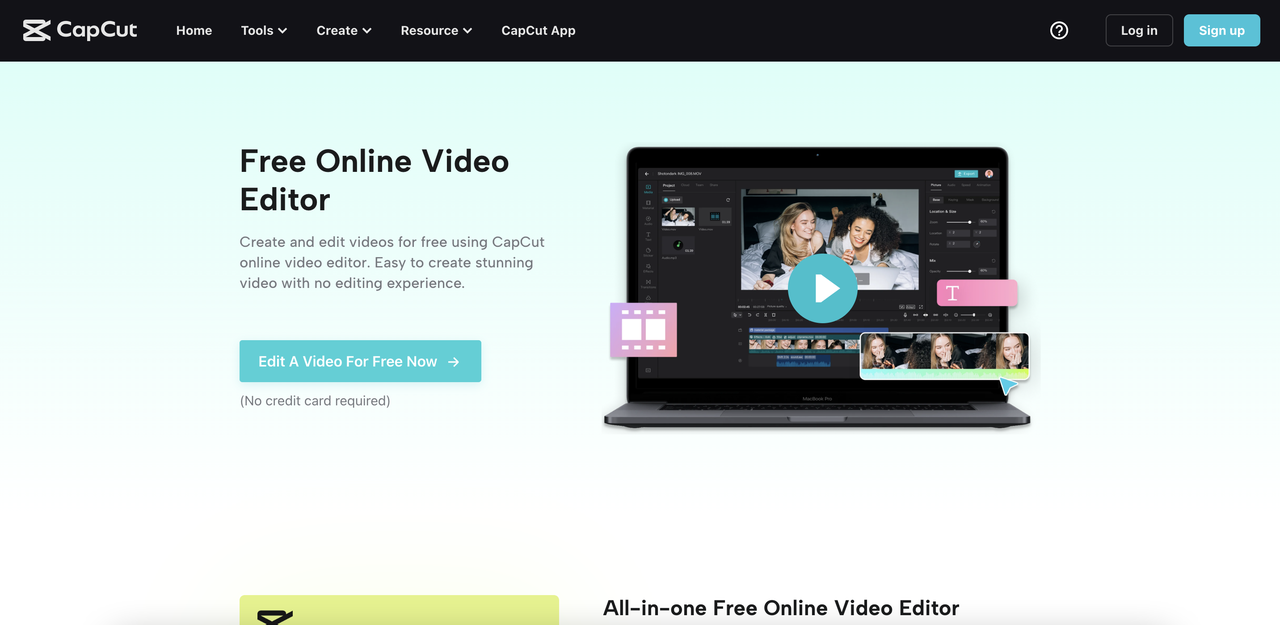
CapCut pour bureau
Utilisation : Montage vidéo avancé et complet
Lien d'accès/de téléchargement : https://www.capcut.com/tools/desktop-video-editor

TikTok Ads Manager
Utilisation : Touches finales juste avant la diffusion de l'annonce
Lien d'accès/de téléchargement : https://getstarted.tiktok.com
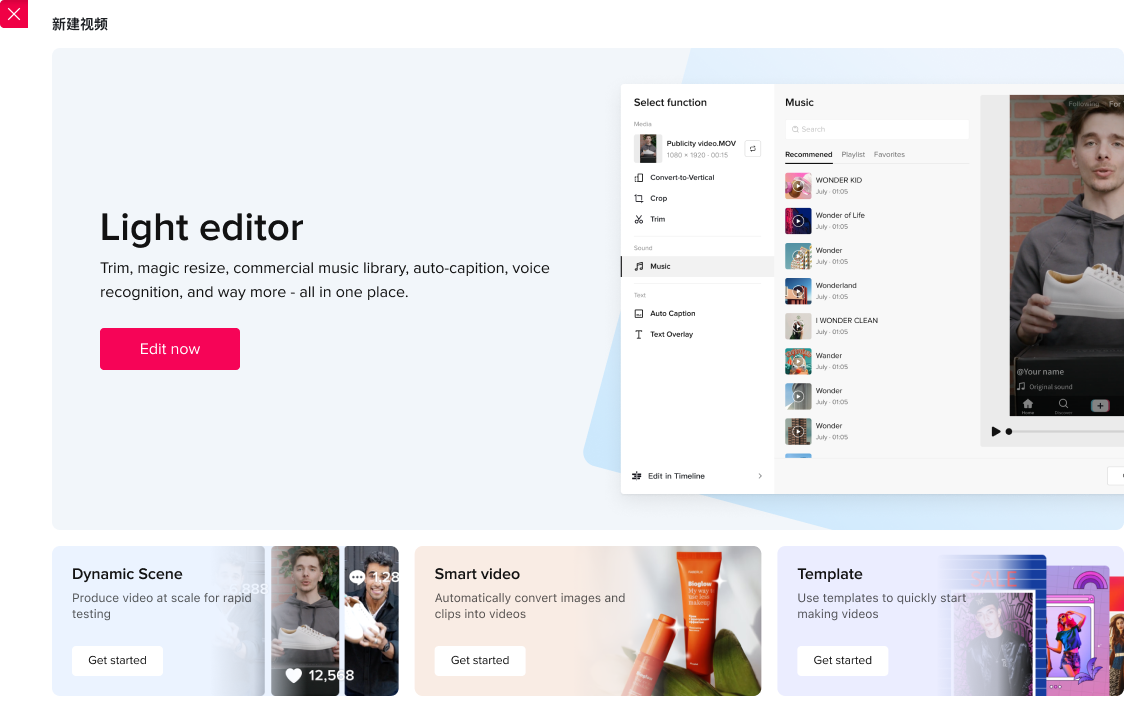
Commencer à utiliser CapCut
Réalisez les annonces vidéo les plus efficaces et les plus attrayantes, de la manière la plus efficace possible.
Fonction glisser-déposer facile à utiliser
Éditeur vidéo
Coupez et recadrez vos vidéos, ou ajoutez du texte, de la musique, des stickers et des effets, le tout dans un format chronologique intuitif. Le montage vidéo n'a jamais été aussi simple.
Prêt en quelques clics
Modèles
Choisissez parmi notre bibliothèque de plus de 6 000 modèles* qui rencontrent un véritable succès sur TikTok, et intégrez-y vos créations pour obtenir des annonces uniques.
Effectuez des modifications de manière plus efficace
Fonctionnalités intelligentes
Ajustez automatiquement les rapports d'aspect, ajoutez des légendes automatiques et des voix off intelligentes (synthèse vocale), utilisez un écran vert et bien plus encore grâce à la puissance de l'IA.
Télécharger et accéder à CapCut
CapCut Mobile (Téléchargement requis)
Lien d'accès/de téléchargement : https://www.capcut.com/tools/video-editing-app
Site Web :

CapCut Web (en ligne)
Lien d'accès/de téléchargement : https://www.capcut.com/tools/online-video-editor
Site Web :
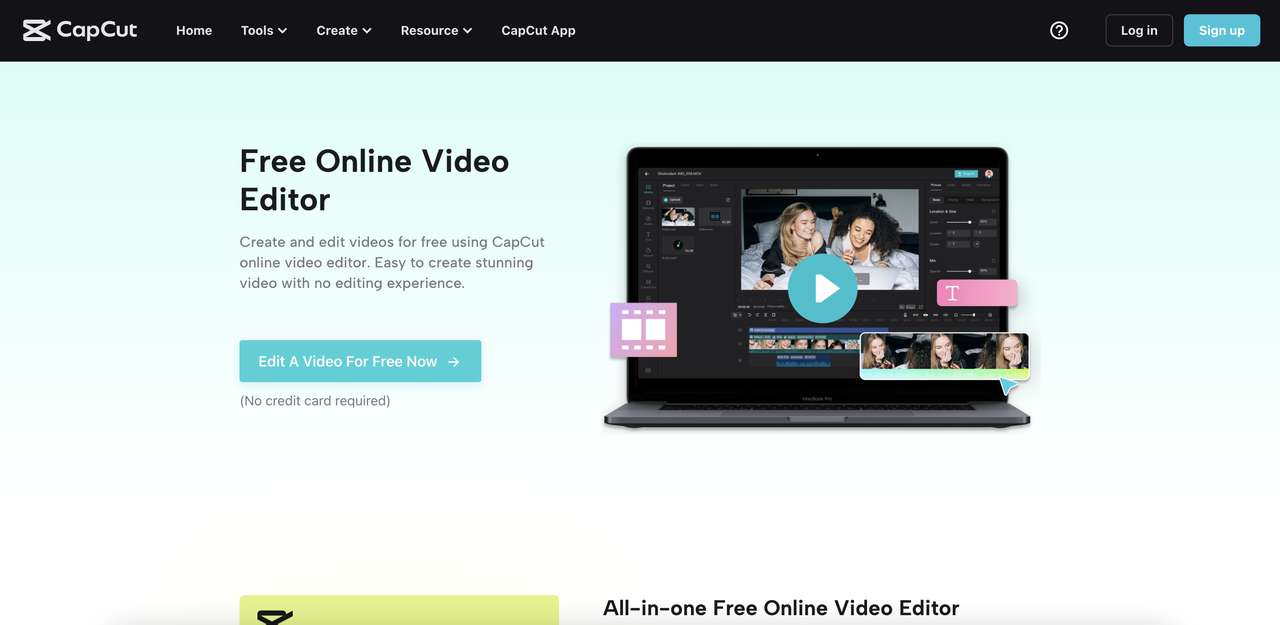
CapCut Desktop (Téléchargement requis)
Lien d'accès/de téléchargement : https://www.capcut.com/tools/desktop-video-editor
Site Web :
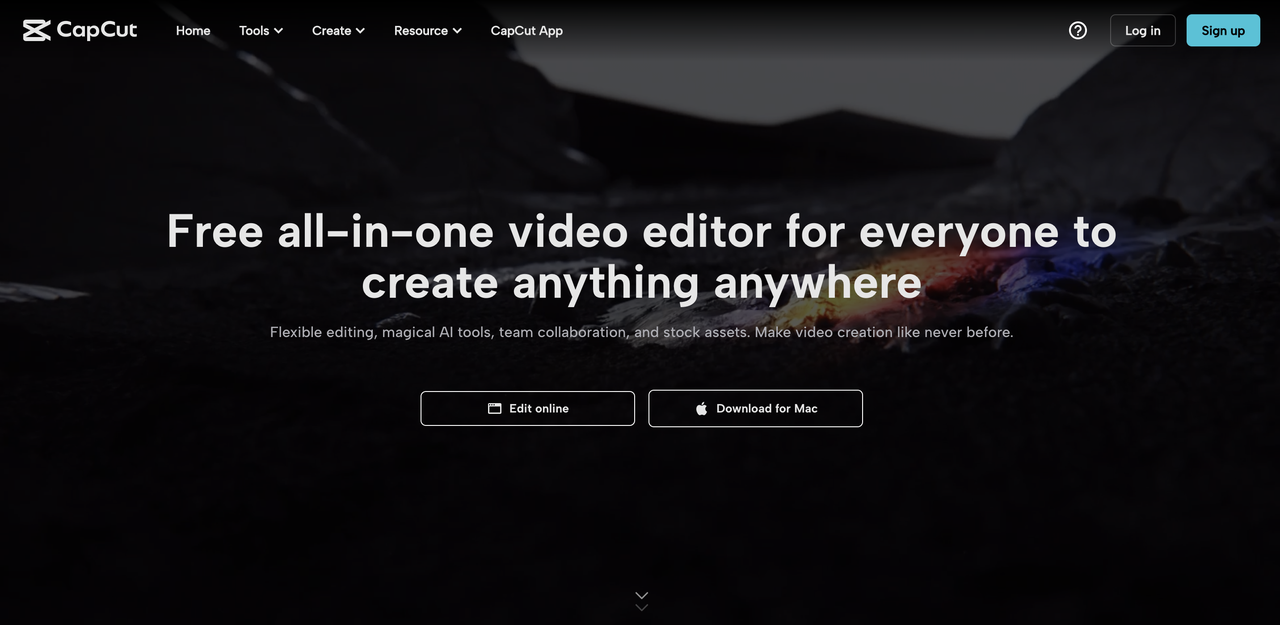
TikTok Ads Manager (en ligne)
Lien d'accès/de téléchargement : https://getstarted.tiktok.com
Site Web :
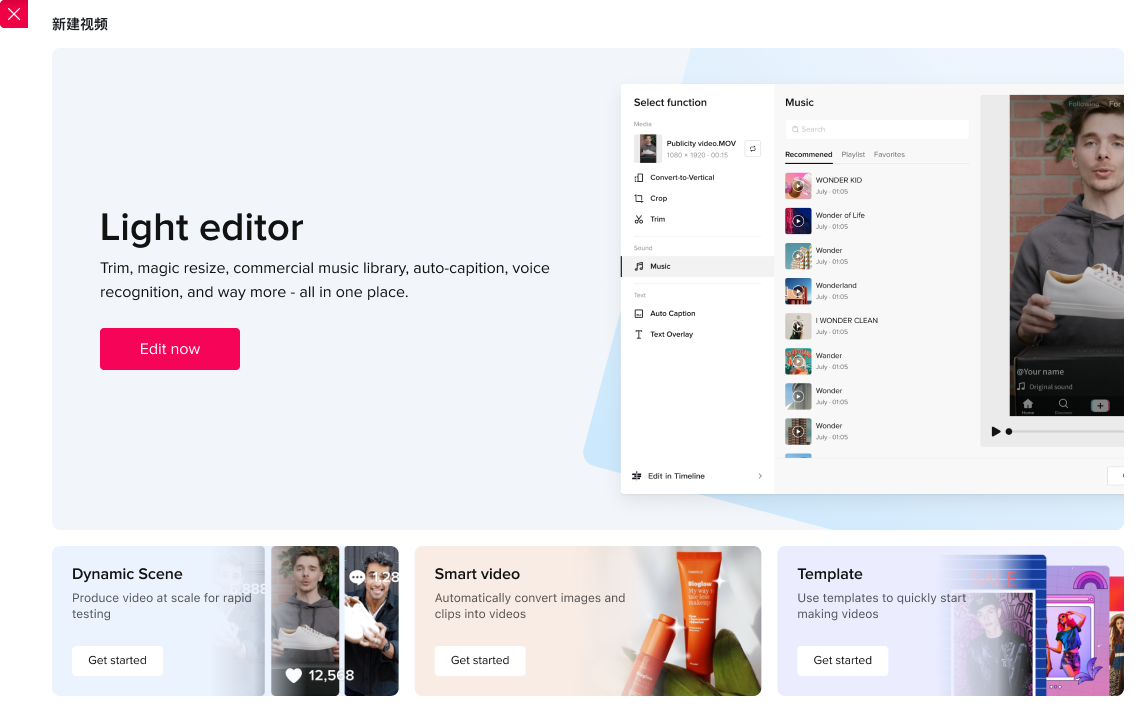
Consultez le tableau de disponibilité des fonctionnalités
Module produit | Nom de la fonctionnalité
| Sous-catégorie (le cas échéant) | Mobile | Web | PC | Outils créatifs TikTok Ads Manager
|
Éditeur vidéo multipiste | Montage vidéo de base | Format - modifier les rapports d'aspect | Oui | Oui | Oui | Oui |
Éditeur vidéo multipiste | Montage vidéo de base | Diviser | Oui | Oui | Oui | Oui |
Éditeur vidéo multipiste | Montage vidéo de base | Vitesse | Oui | Oui | Oui | - |
Éditeur vidéo multipiste | Montage vidéo de base | Supprimer l'arrière-plan | Oui | Oui | Oui | - |
Éditeur vidéo multipiste | Audio | Sons | Oui | Oui | Oui | Oui |
Éditeur vidéo multipiste | Audio | Voix off | Oui | Oui | Oui | - |
Éditeur vidéo multipiste | Audio | Synthèse vocale | Oui | Oui | Oui | Oui |
Éditeur vidéo multipiste | Texte | Légendes automatiques | Oui | Oui | Oui | Oui |
Éditeur vidéo multipiste | Texte | Modèle de texte | Oui | Oui | Oui | Oui |
Éditeur vidéo multipiste | Animation | / | Oui | Oui | Oui | - |
Éditeur vidéo multipiste | Transition | / | Oui | Oui | Oui | Oui |
Éditeur vidéo multipiste | Stickers | / | Oui | Oui | Oui | Oui |
Éditeur vidéo multipiste | Effets | / | Oui | Oui | Oui | Oui |
Éditeur vidéo multipiste | Filtres | / | Oui | Oui | Oui | - |
Modèle | Modèles pour les entreprises (États-Unis uniquement) | / | mars | mars | - | - |
Contenu généré par l'IA | Script publicitaire (États-Unis uniquement) | / | févr. | mars | - | - |
Teamspace | Collaboration d'équipe (espace partagé et ressources média) | / | Avril | Oui | mai | - |
Accès et utilisation - Caractéristiques principales
1. Éditeur vidéo multipiste
1.1 Montage vidéo de base
Nom de la fonctionnalité : Format
Fonctionnalité : Modifier le rapport d'aspect
Mobile :
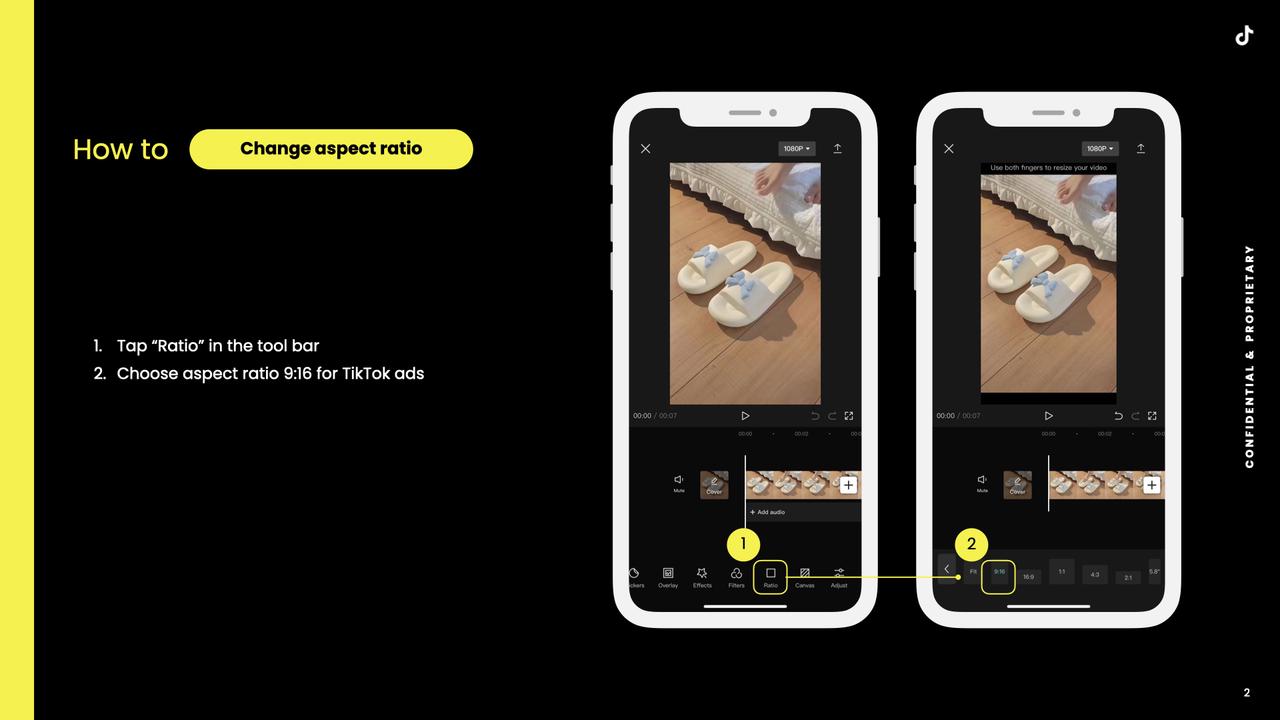
Web :
Cliquez sur le bouton du rapport d'aspect et choisissez le format 9:16 pour TikTok
Desktop :
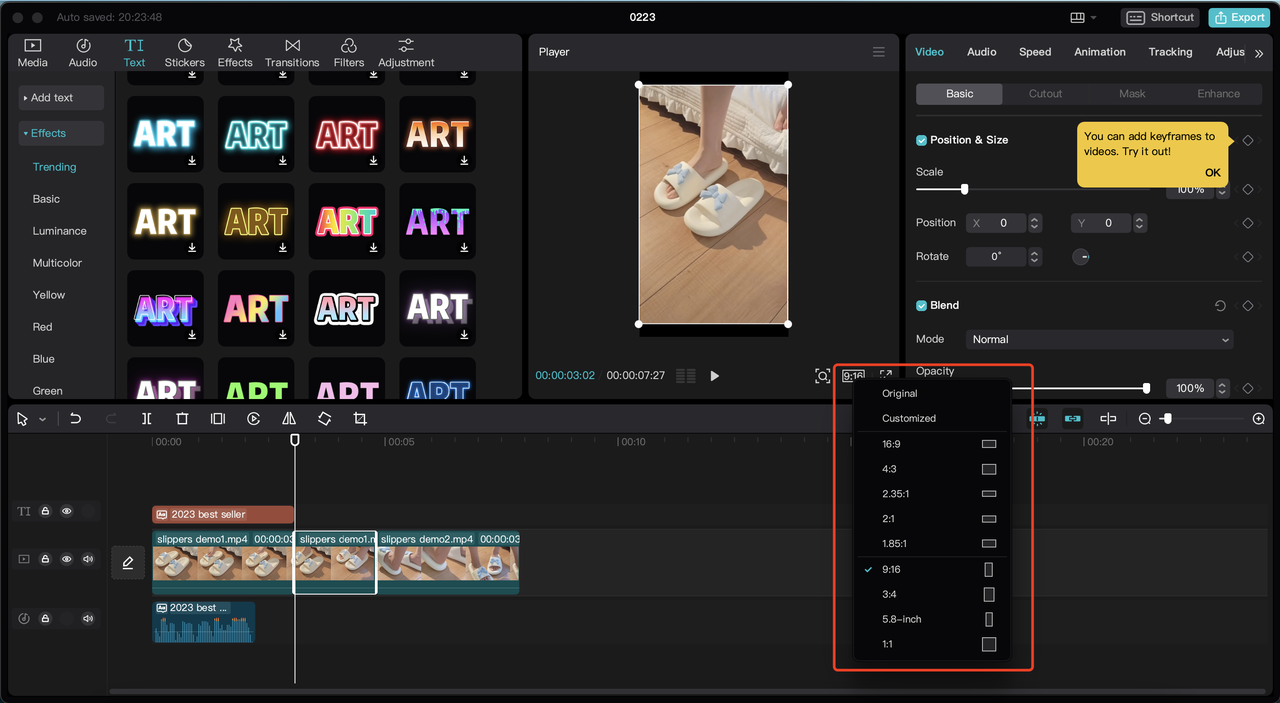
Cliquez sur le bouton du rapport d'aspect et choisissez le format 9:16 pour TikTok
TikTok Ads Manager :
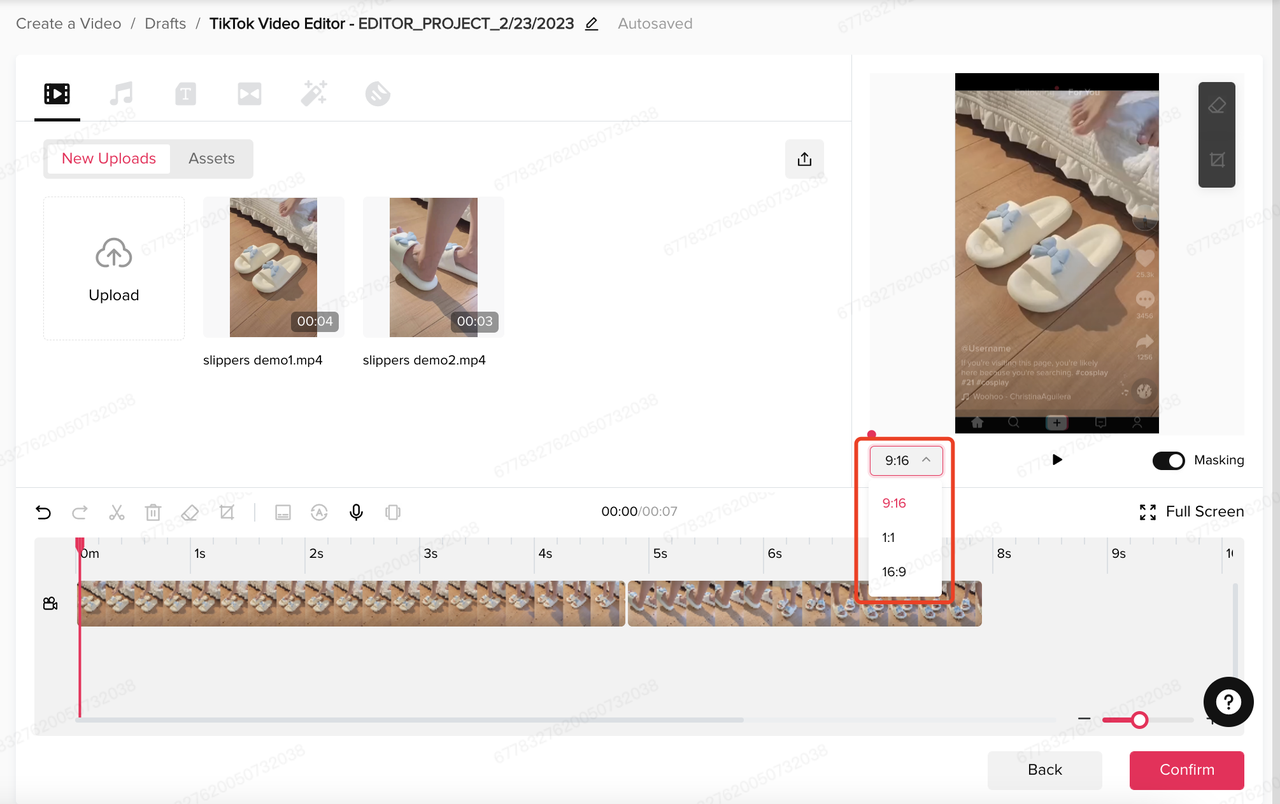
Cliquez sur le bouton du rapport d'aspect et choisissez le format 9:16 pour TikTok
Nom de la fonctionnalité : Diviser
Fonctionnalité : Diviser les clips.
Mobile :
Web :
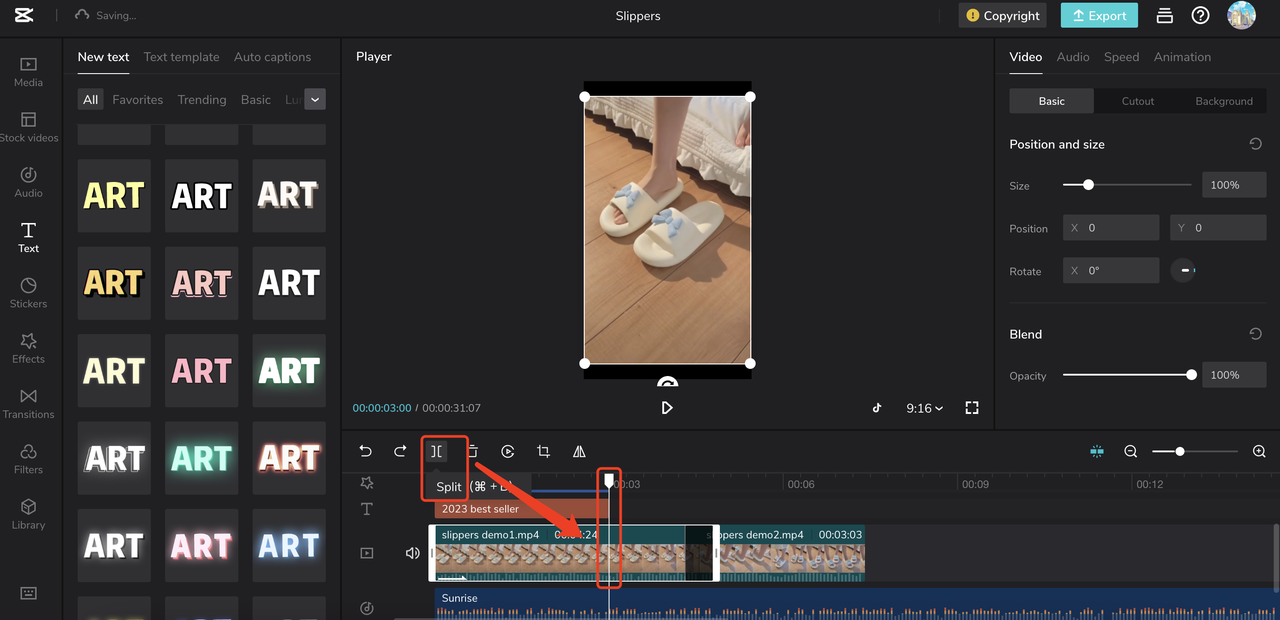
Cliquez sur le clip que vous souhaitez diviser.
Déplacez le curseur sur la frise chronologique à l'endroit où vous souhaitez diviser la piste.
Clic sur le bouton Diviser.
Desktop :
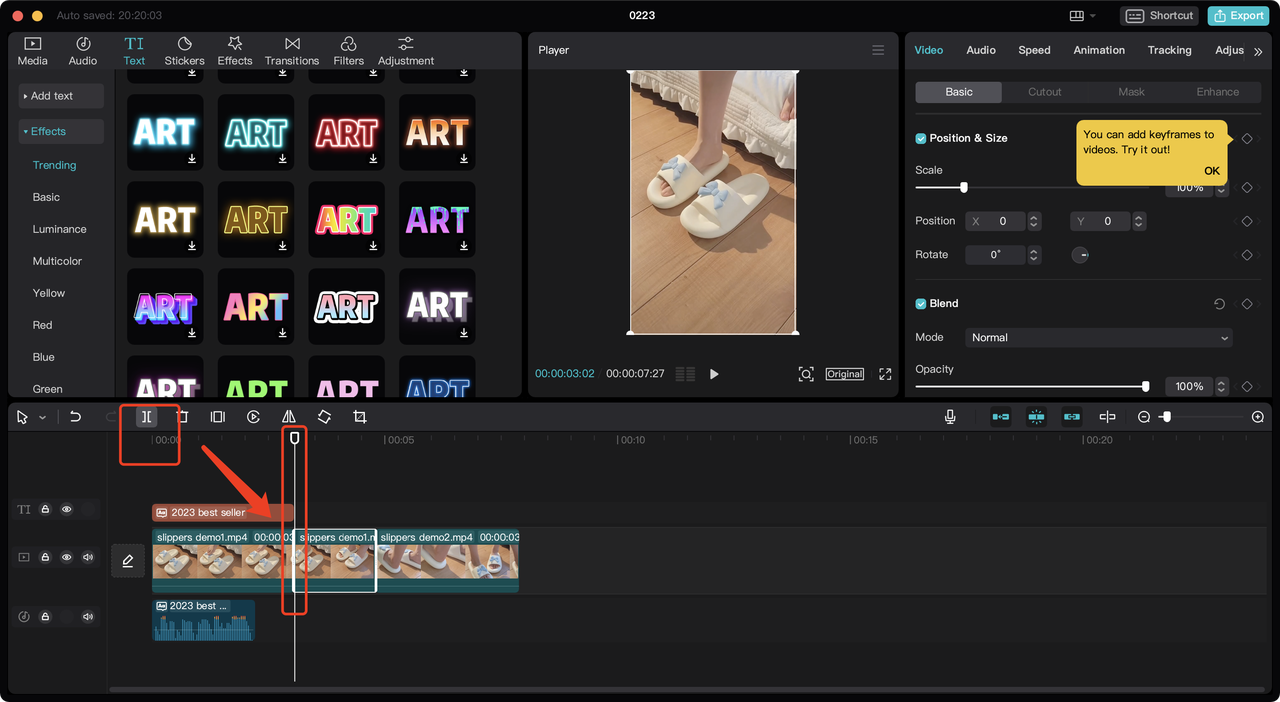
Cliquez sur le clip que vous souhaitez diviser.
Déplacez le curseur sur la frise chronologique à l'endroit où vous souhaitez diviser la piste.
Clic sur le bouton Diviser.
TikTok Ads Manager :
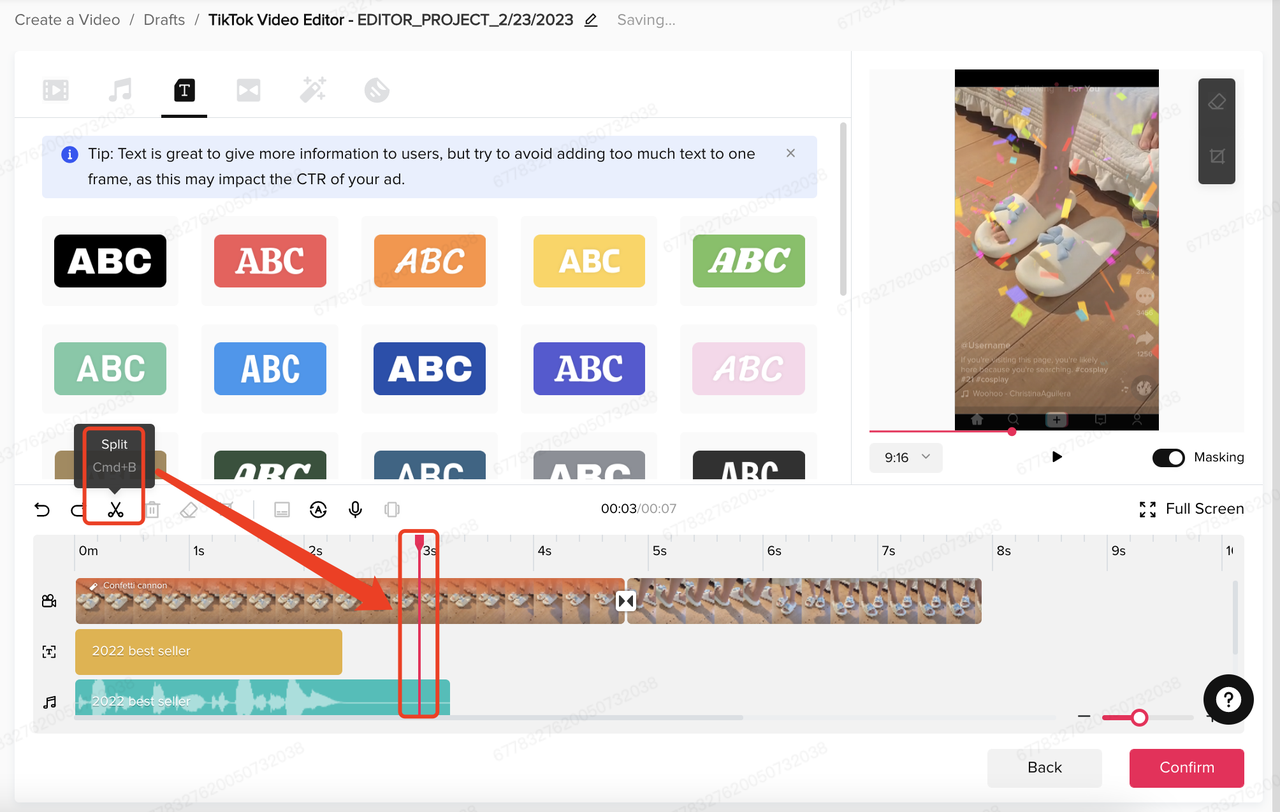
Cliquez sur le clip que vous souhaitez diviser.
Déplacez le curseur sur la frise chronologique à l'endroit où vous souhaitez diviser la piste.
Clic sur le bouton Diviser.
Nom de la fonctionnalité : Vitesse
Fonctionnalité : Modifier la vitesse de la vidéo.
Mobile :
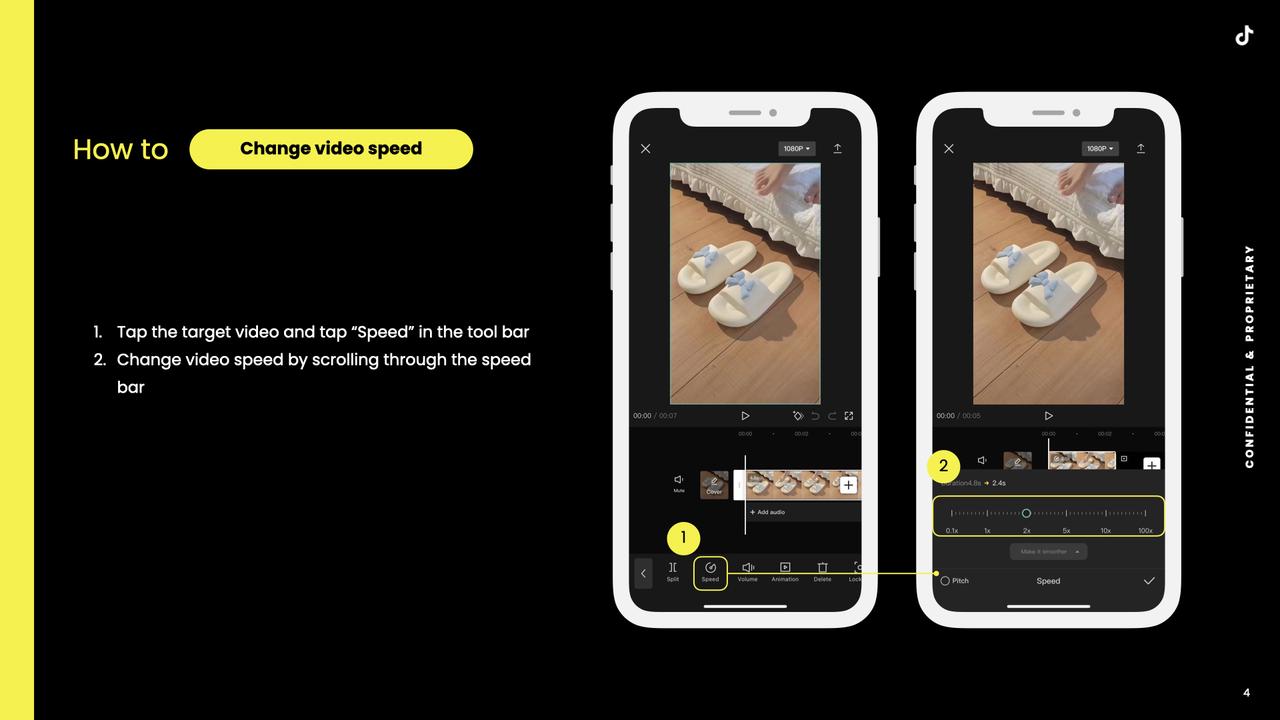
IU Web :
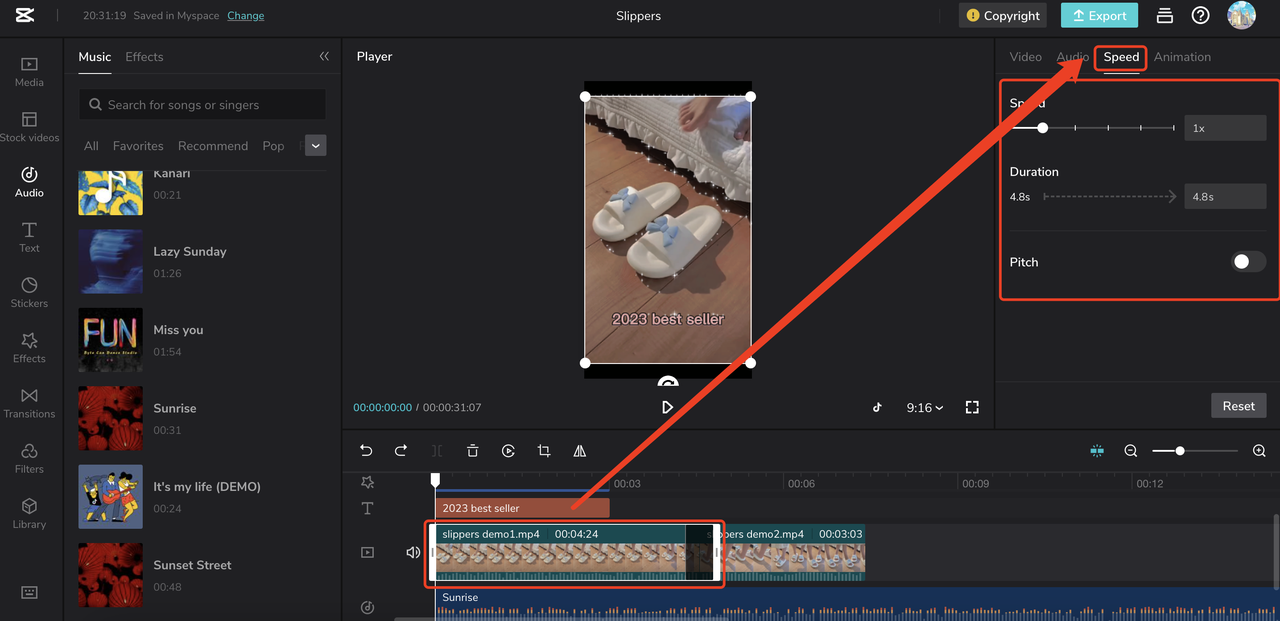
Cliquez sur le clip cible.
Choisissez l'onglet Vitesse et procédez à des ajustements.
IU Desktop :
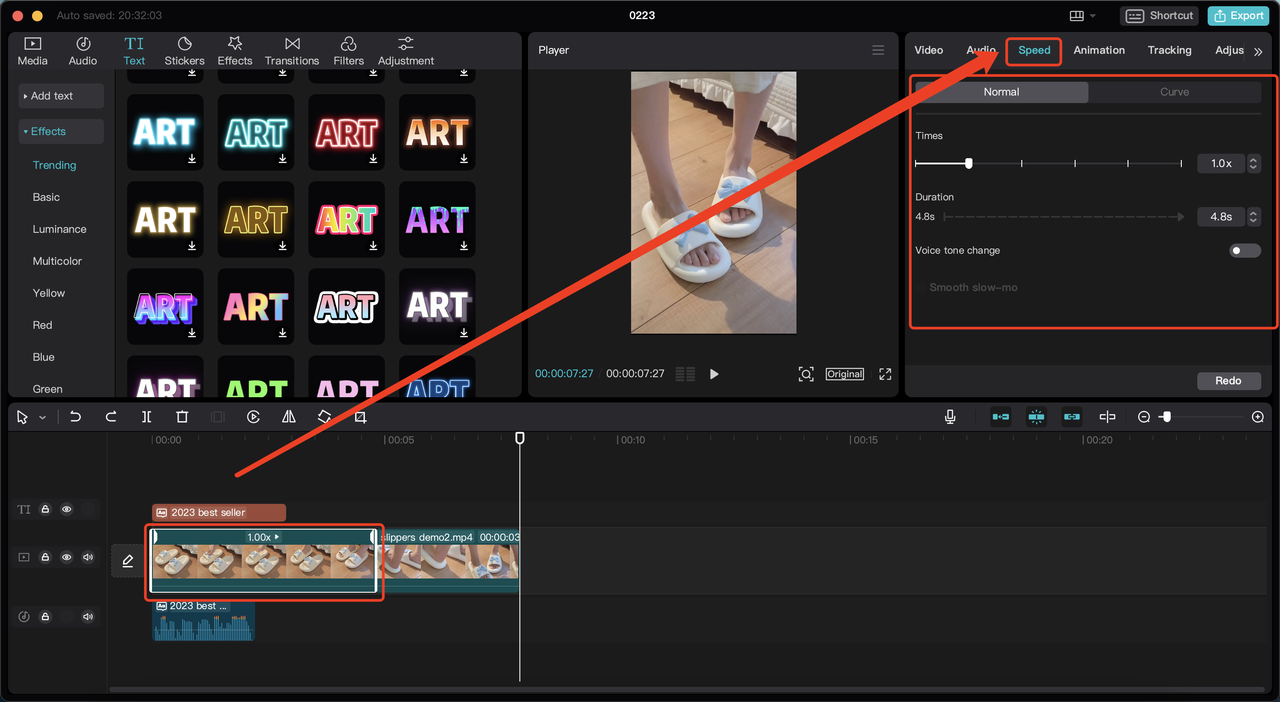
Cliquez sur le clip cible.
Choisissez l'onglet Vitesse et procédez à des ajustements.
TikTok Ads Manager : Aucun
Nom de la fonctionnalité : Supprimer l'arrière-plan/découpage.
Fonctionnalité : Reconnaît automatiquement les portraits et supprime l'arrière-plan.
IU mobile :
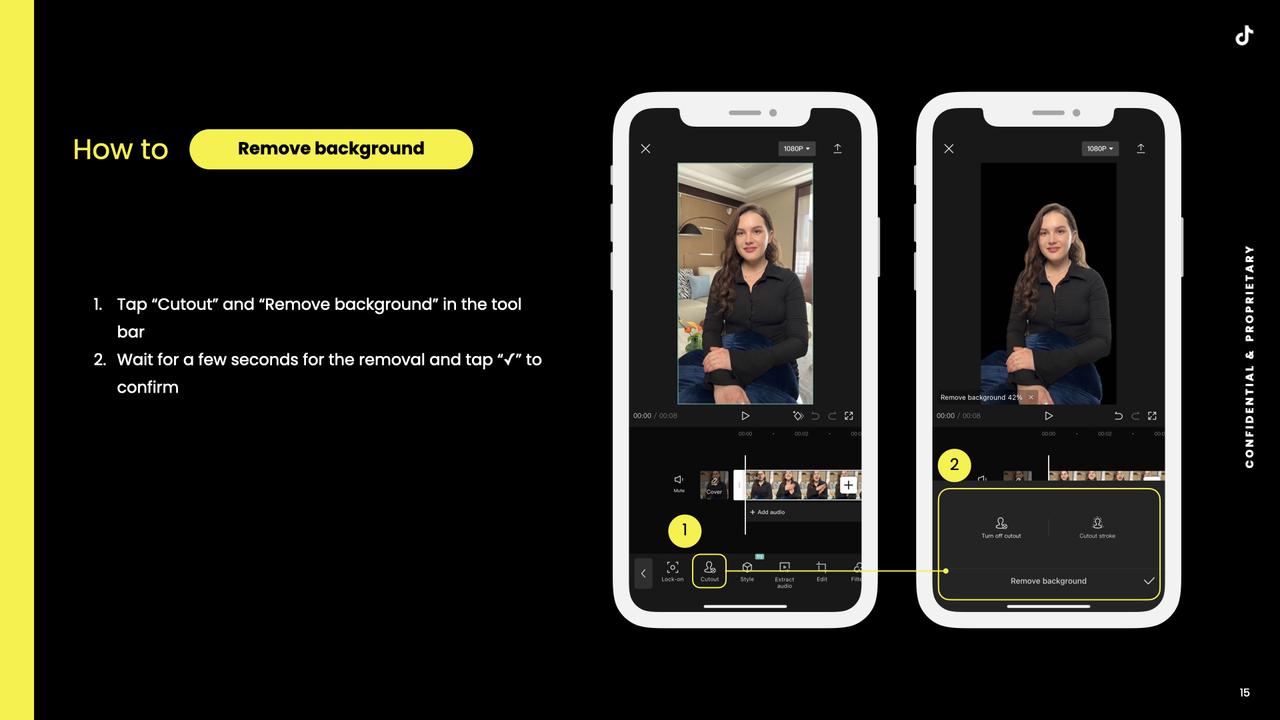
IU Web :
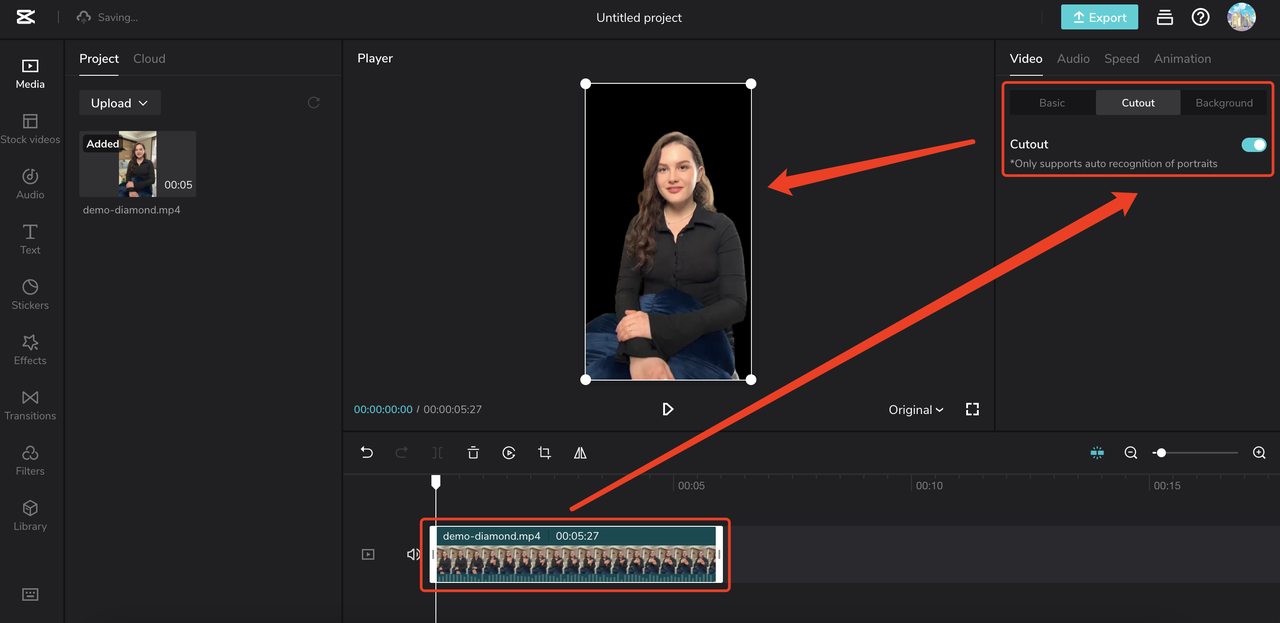
Cliquez sur la vidéo cible.
Cliquez sur l'onglet Découpage et activez-le.
IU Desktop :
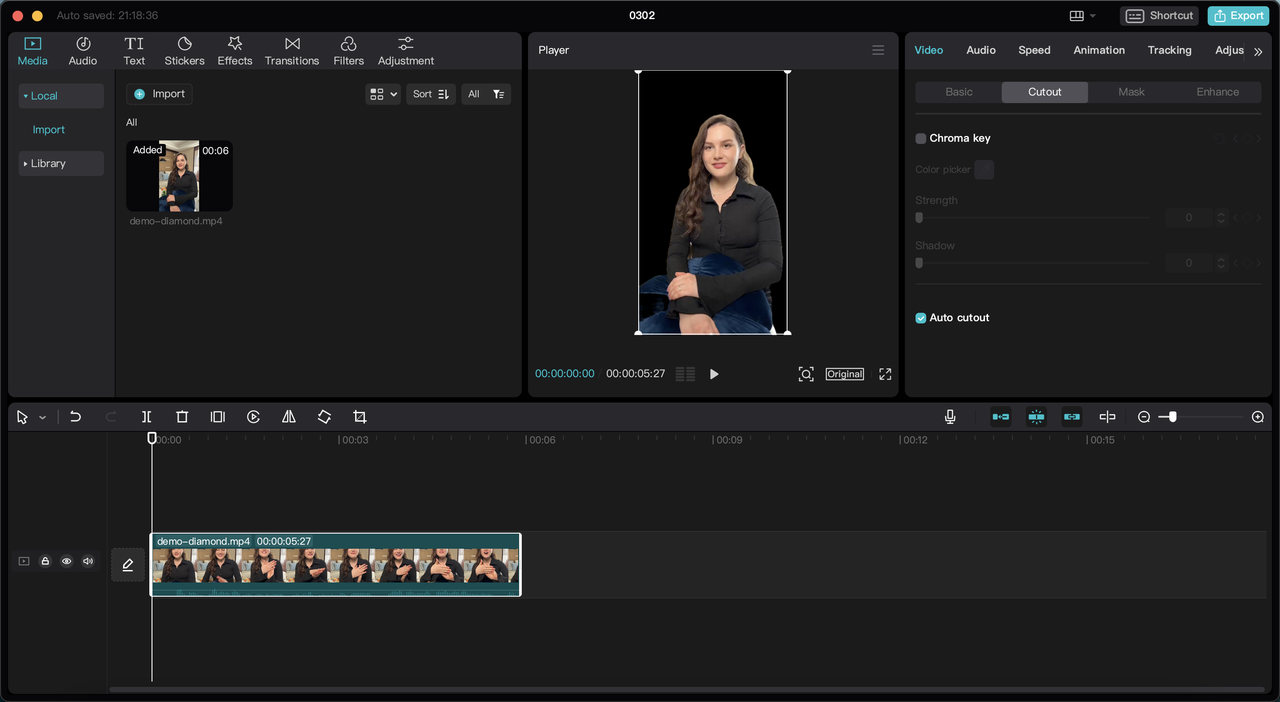
Cliquez sur la vidéo cible.
Cliquez sur l'onglet Découpage et activez-le.
TikTok Ads Manager : Aucun
1.2 Audio
Nom de la fonctionnalité : Sons/musique
Fonctionnalité : Ajoutez des sons/musiques de fond à votre vidéo.
Mobile :
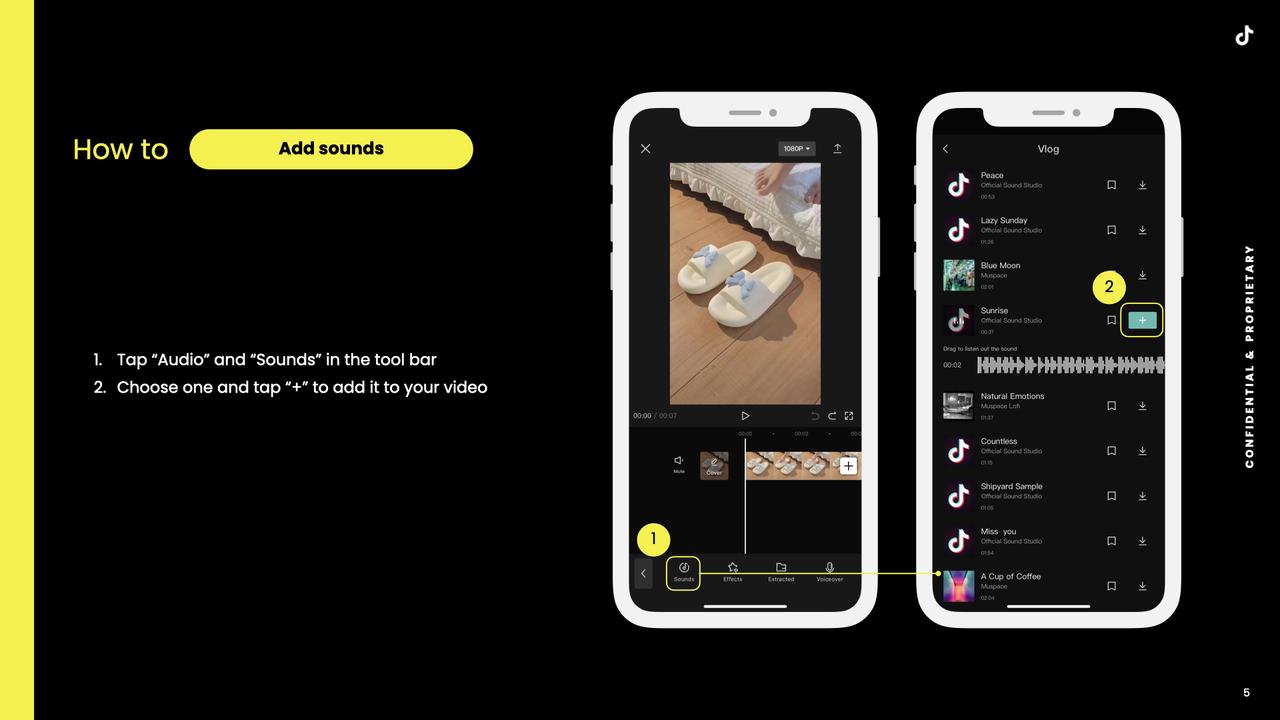
Web :
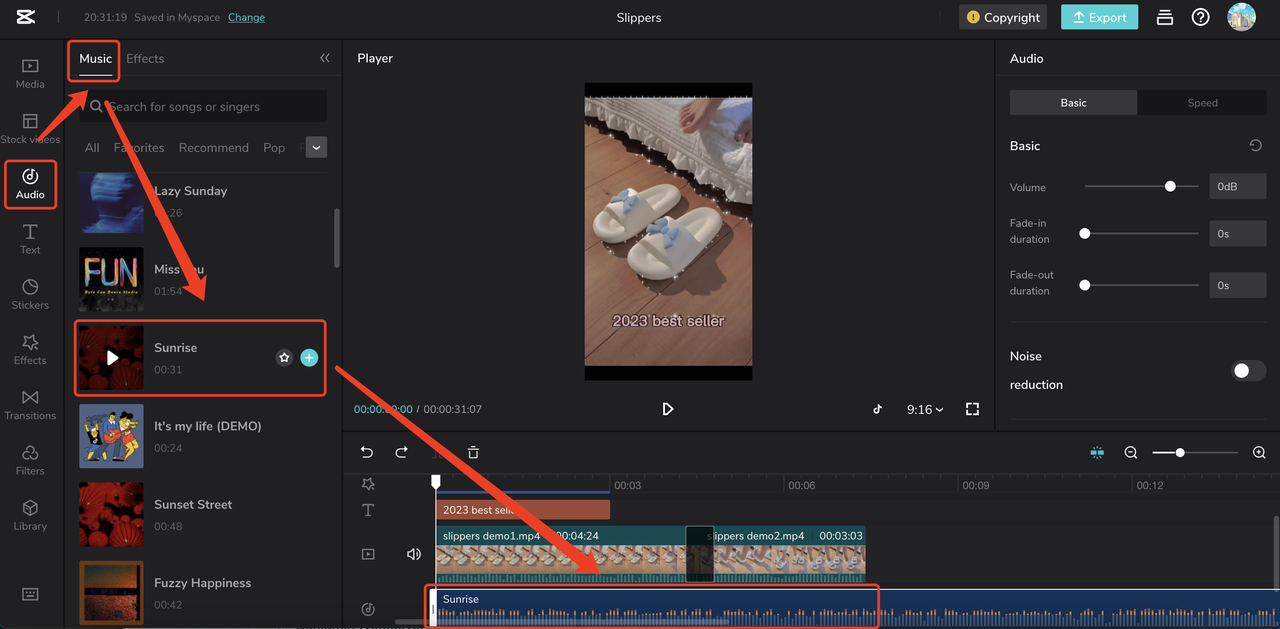
Cliquez sur Audio et choisissez l'onglet Musique.
Cliquez sur + pour ajouter de la musique à votre vidéo.
Desktop :
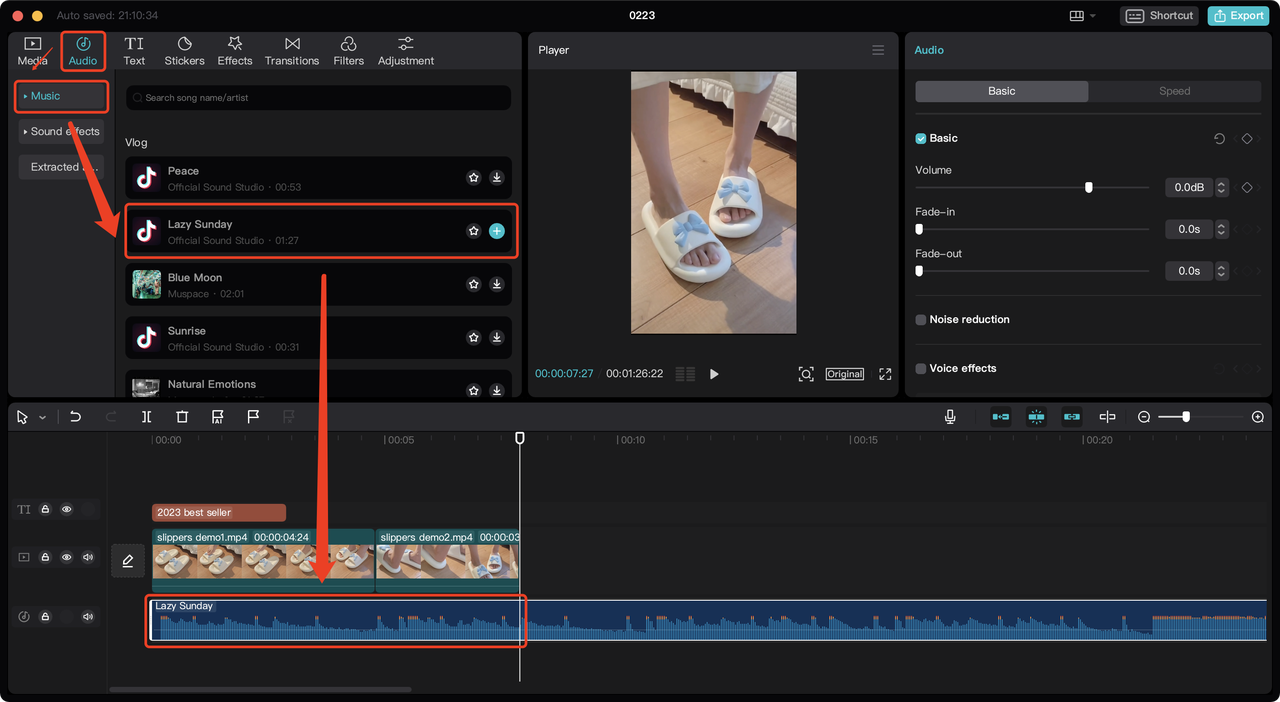
Cliquez sur Audio et choisissez l'onglet Musique.
Cliquez sur + pour ajouter de la musique à votre vidéo.
TikTok Ads Manager :
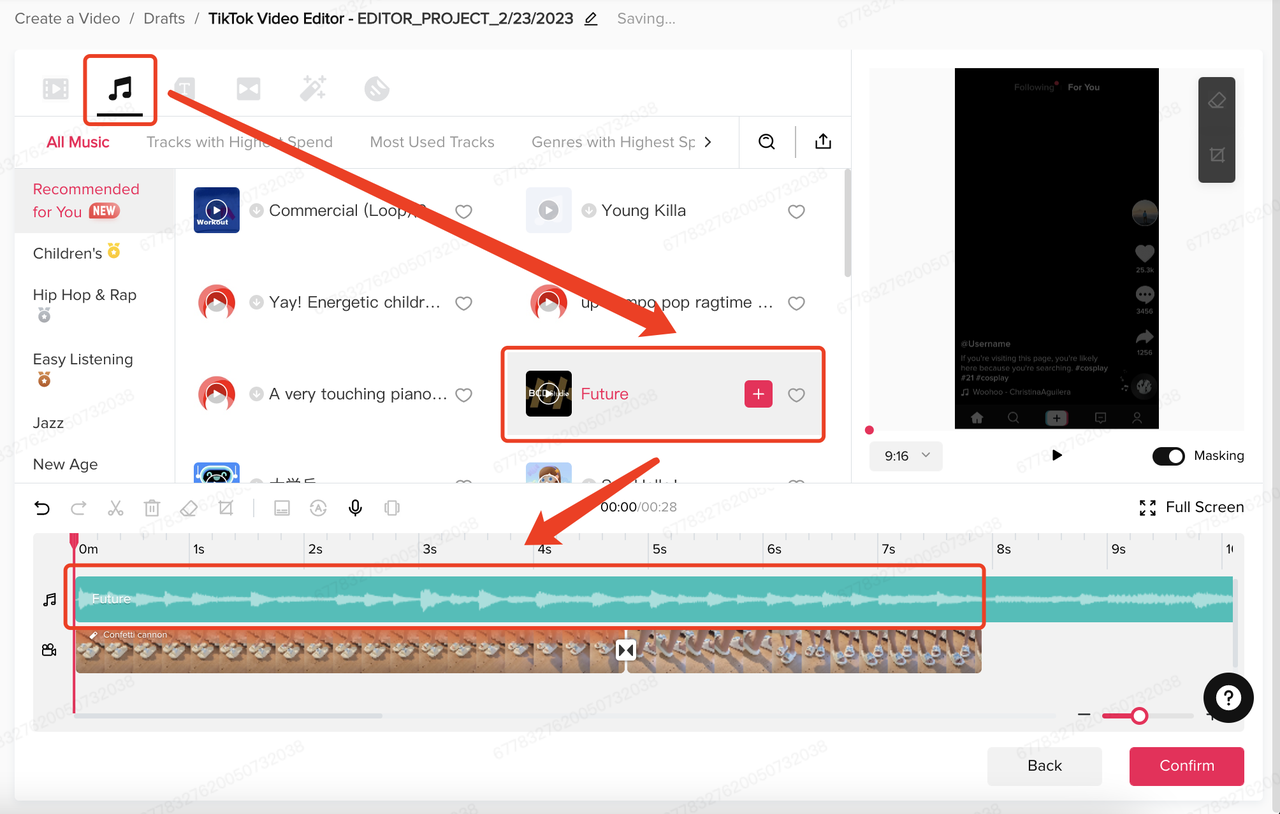
Cliquez sur Audio et choisissez l'onglet Musique.
Cliquez sur + pour ajouter de la musique à votre vidéo.
Nom de la fonctionnalité : Synthèse vocale
Fonctionnalité : Générer automatiquement de la parole à partir d'un texte.
Mobile :

Web :
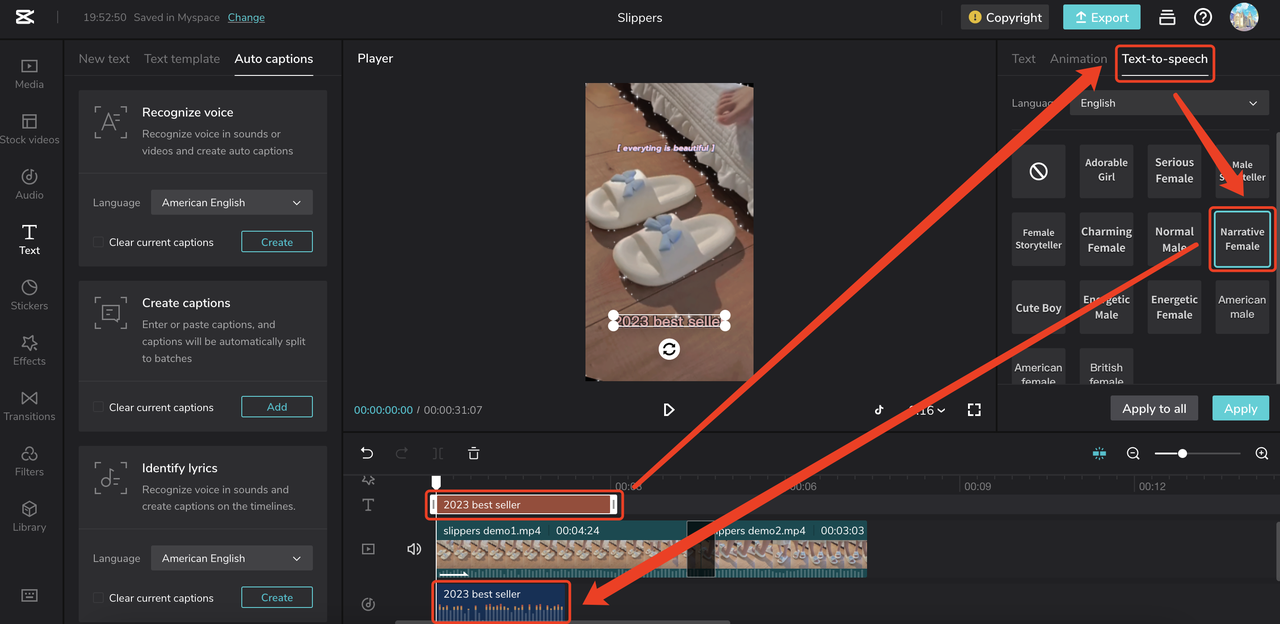
Cliquez sur le texte à partir duquel vous souhaitez générer du contenu.
Choisissez l'onglet Synthèse vocale et sélectionnez une voix.
Cliquez sur Appliquer.
IU Desktop :
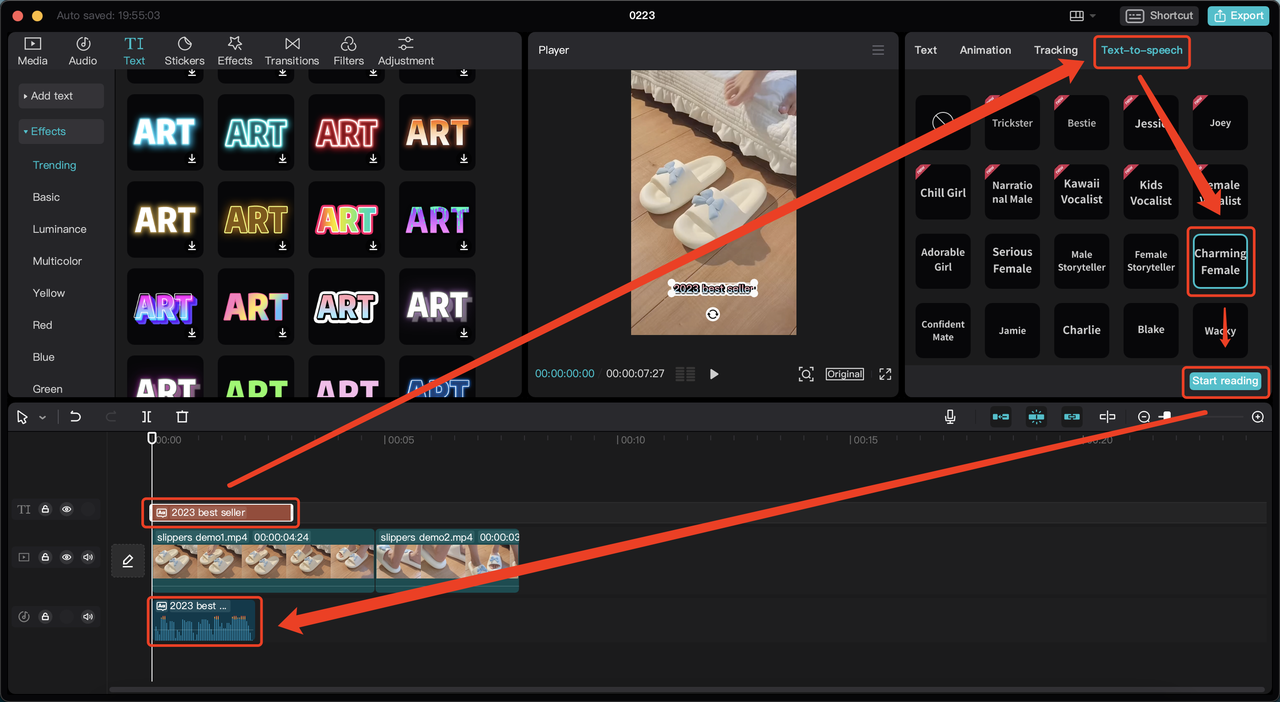
Cliquez sur le texte à partir duquel vous souhaitez générer du contenu.
Choisissez l'onglet Synthèse vocale et sélectionnez une voix.
Cliquez sur Appliquer.
L'IU de TikTok Ads Manager :
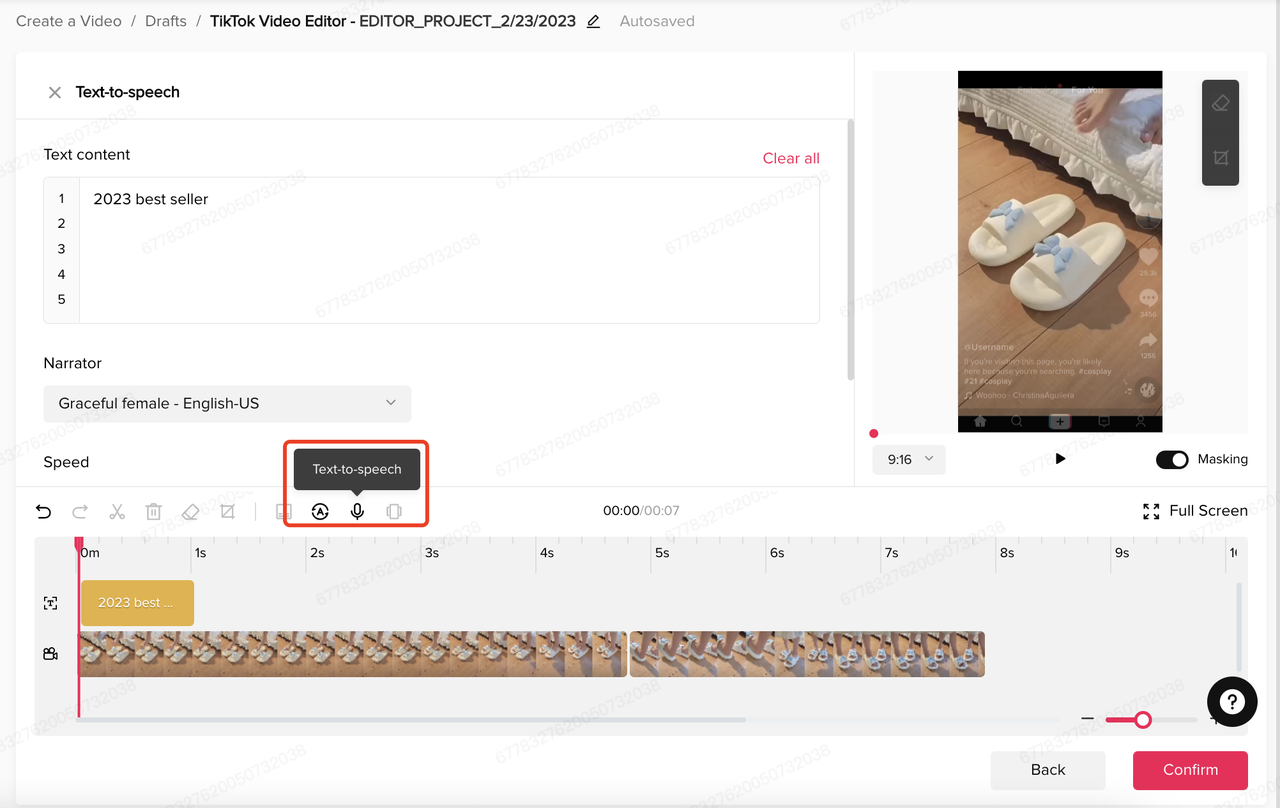
Cliquez sur le texte à partir duquel vous souhaitez générer du contenu.
Choisissez le bouton Synthèse vocale, modifiez le contenu et la vitesse du texte et choisissez une voix.
Cliquez sur Générer.
1.3 Texte
Nom de la fonctionnalité : Effets de texte
Fonctionnalité : Ajouter du texte à votre vidéo
IU mobile :
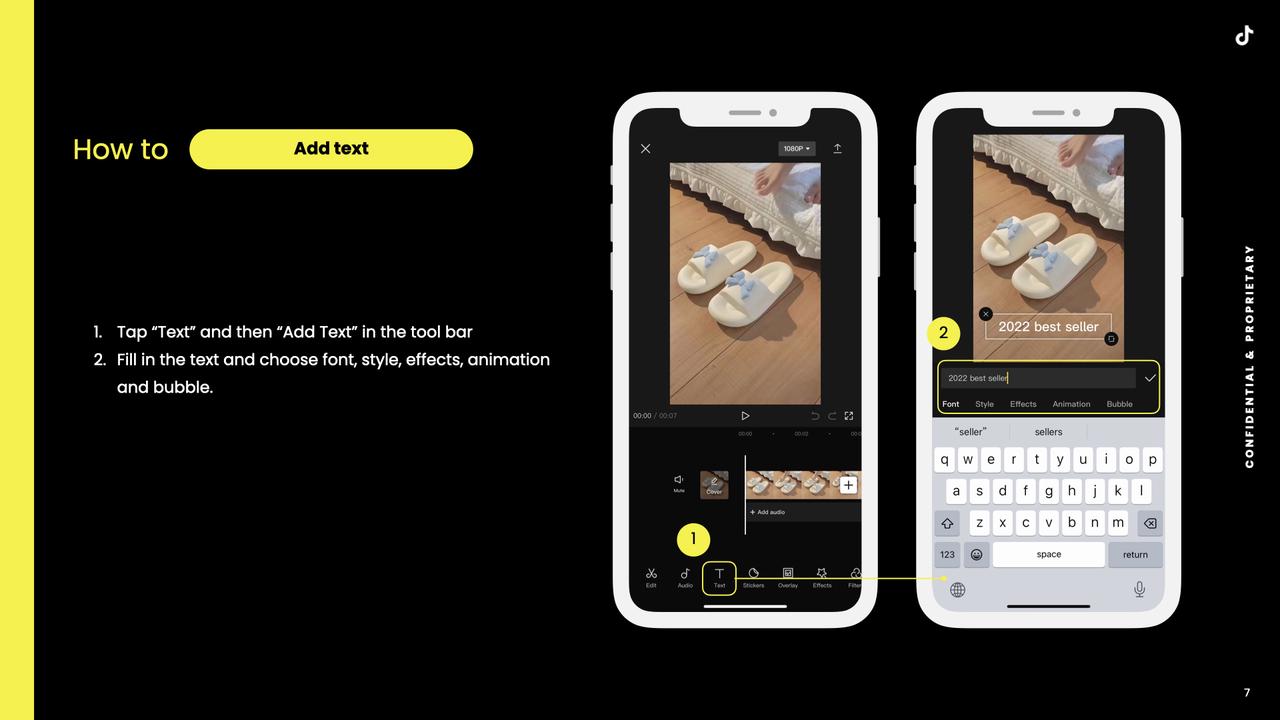
IU Web :
Cliquez sur Texte et choisissez un style de texte sous l'onglet « Nouveau texte »
Cliquez sur le bouton + pour l'ajouter à votre vidéo
Effectuez des ajustements sur la section de réglage
Desktop :
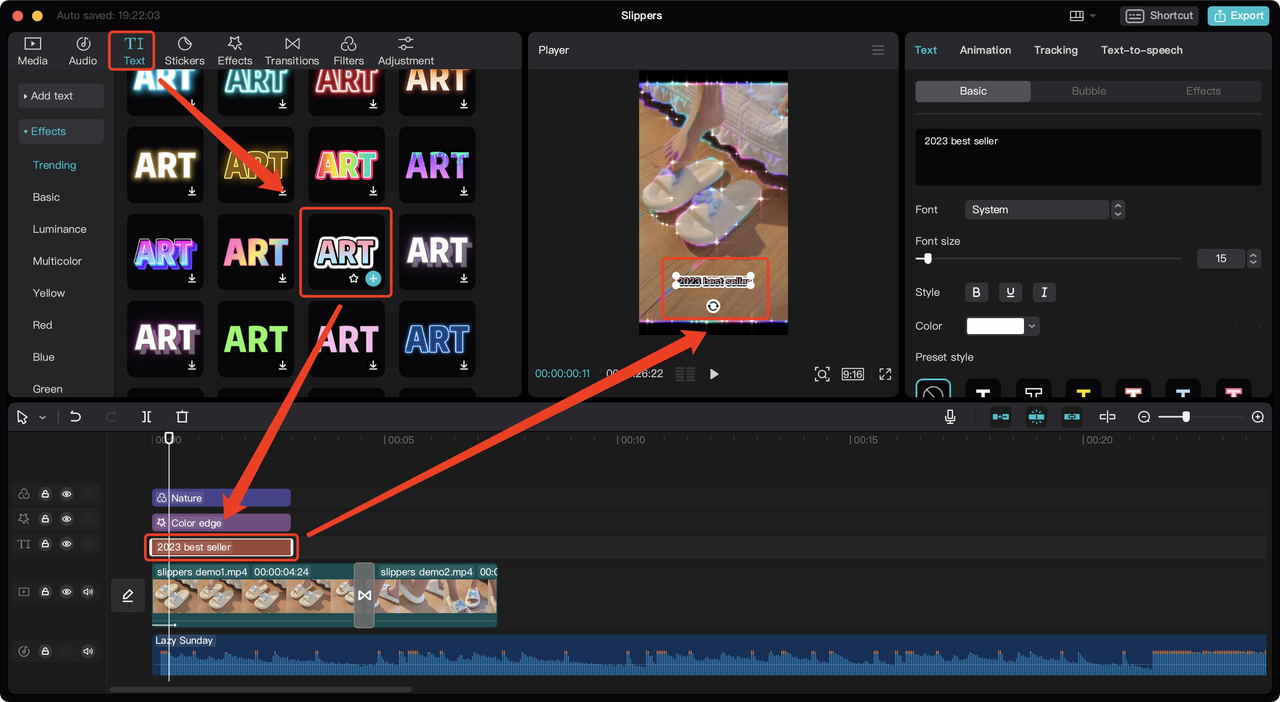
Cliquez sur Texte et choisissez un style de texte sous l'onglet « Effets »
Cliquez sur le bouton + pour l'ajouter à votre vidéo
Effectuez des ajustements sur la section de réglage
TikTok Ads Manager :
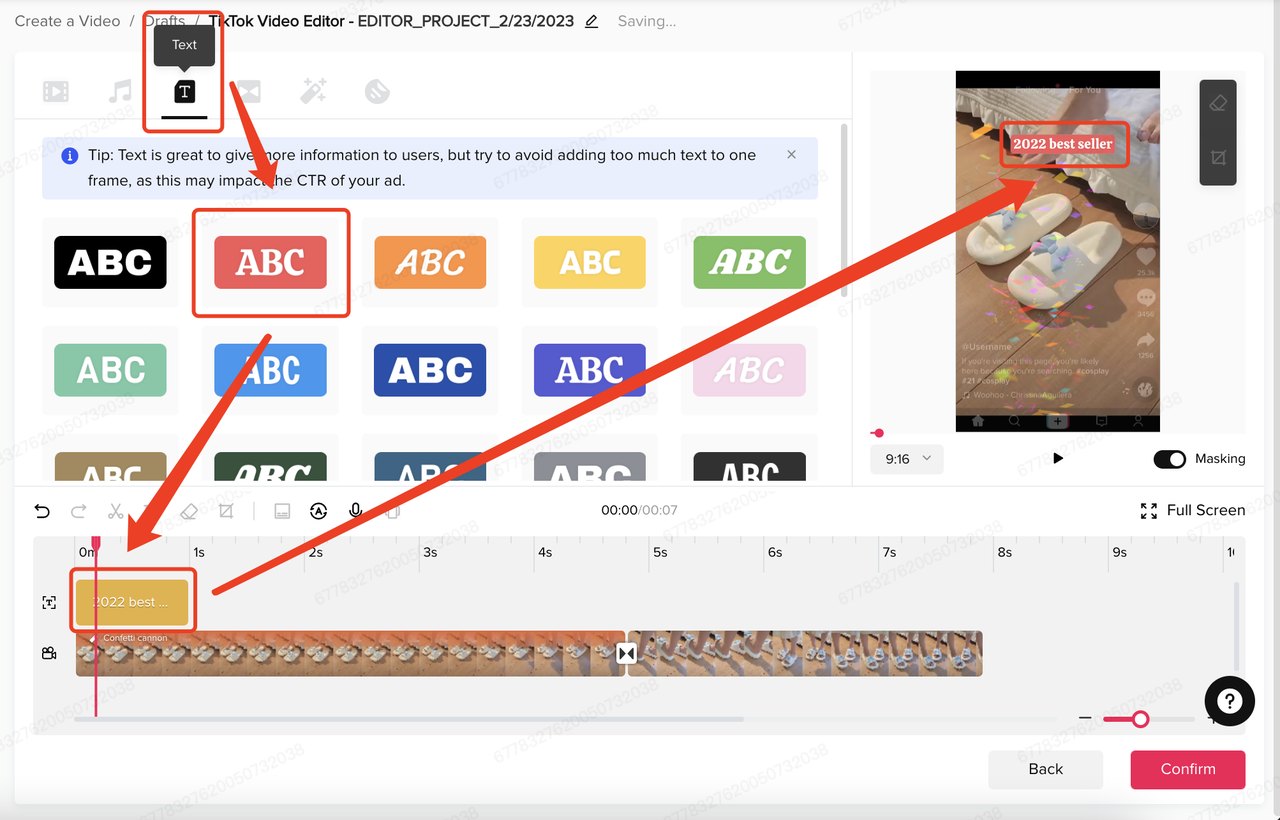
Cliquez sur Texte et choisissez un style de texte
Cliquez sur le bouton + pour l'ajouter à votre vidéo
Effectuez des ajustements sur la section de vidéo
Nom de la fonctionnalité : Modèles de texte
Fonctionnalité : Ajouter des modèles de texte à votre vidéo.
Mobile :
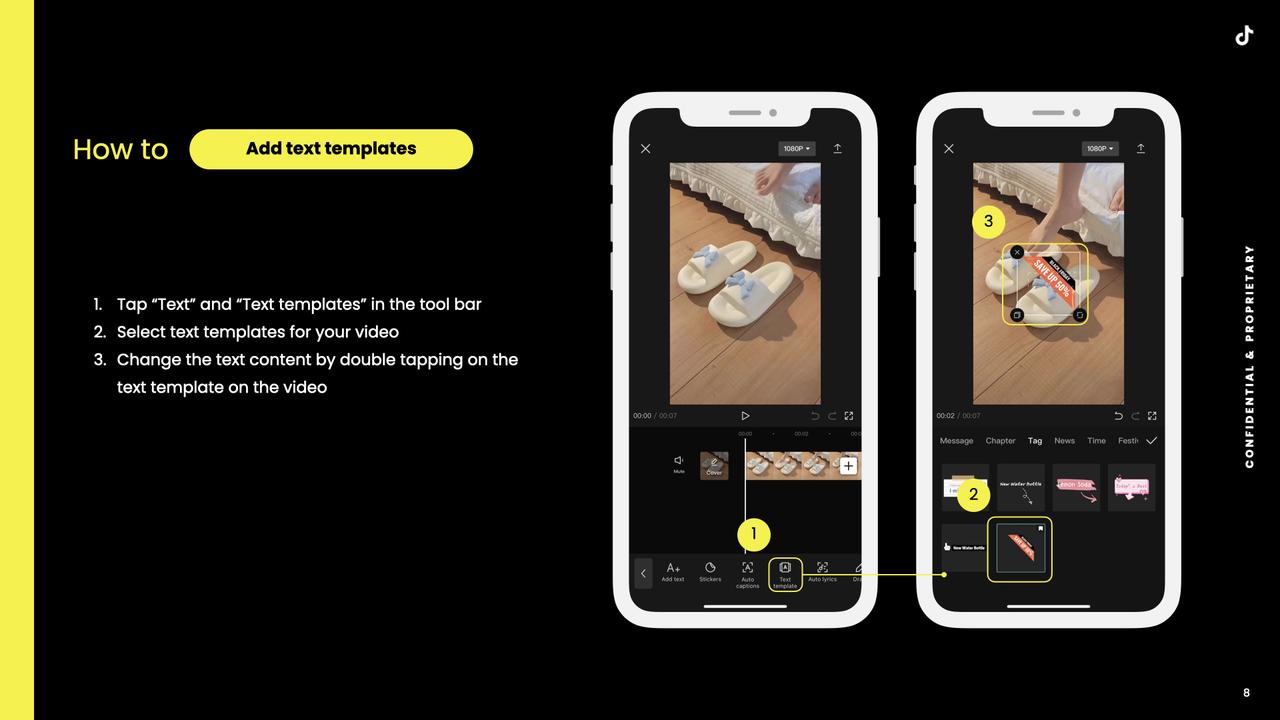
Web :
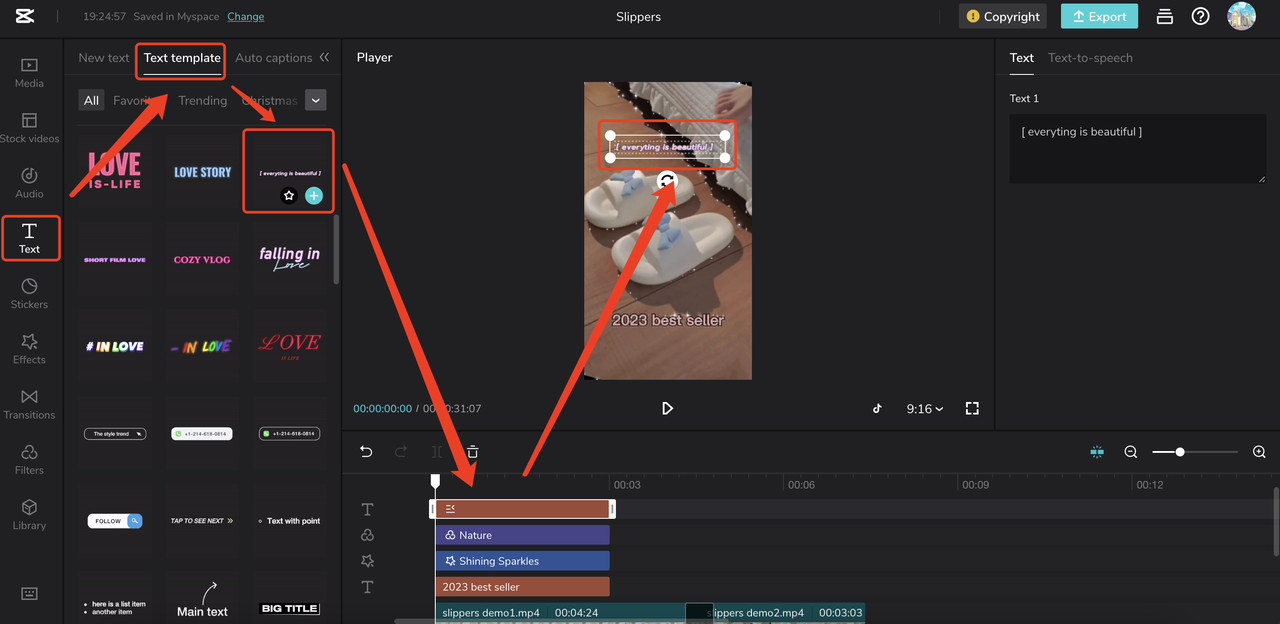
Cliquez sur Texte, choisissez « Modèles de texte » et sélectionnez-en un.
Cliquez sur le bouton + pour l'ajouter à votre vidéo.
Effectuez des ajustements sur la section de réglage
IU Desktop :
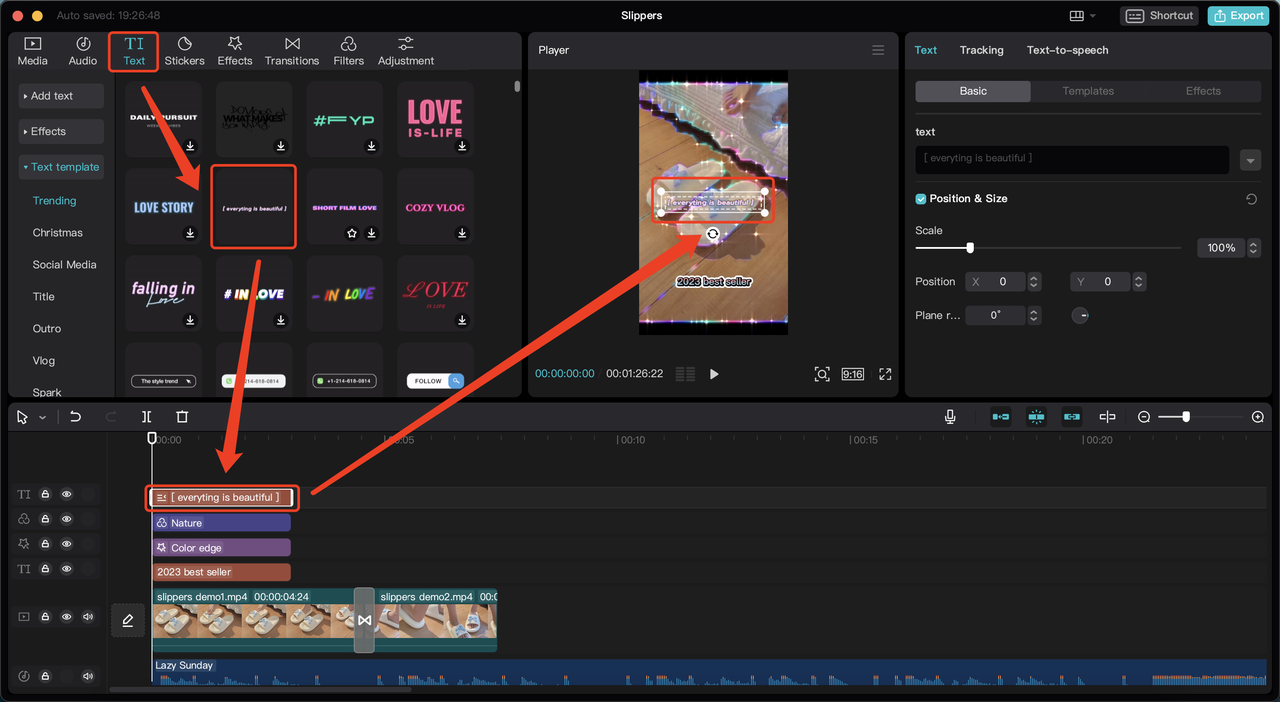
Cliquez sur Texte, choisissez « Modèles de texte » et sélectionnez-en un.
Cliquez sur le bouton + pour l'ajouter à votre vidéo
Effectuez des ajustements sur la section de réglage
TikTok Ads Manager : Aucun
Nom de la fonctionnalité: Légendes automatiques
Fonctionnalité : Générer automatiquement du texte à partir de l'audio.
Mobile :
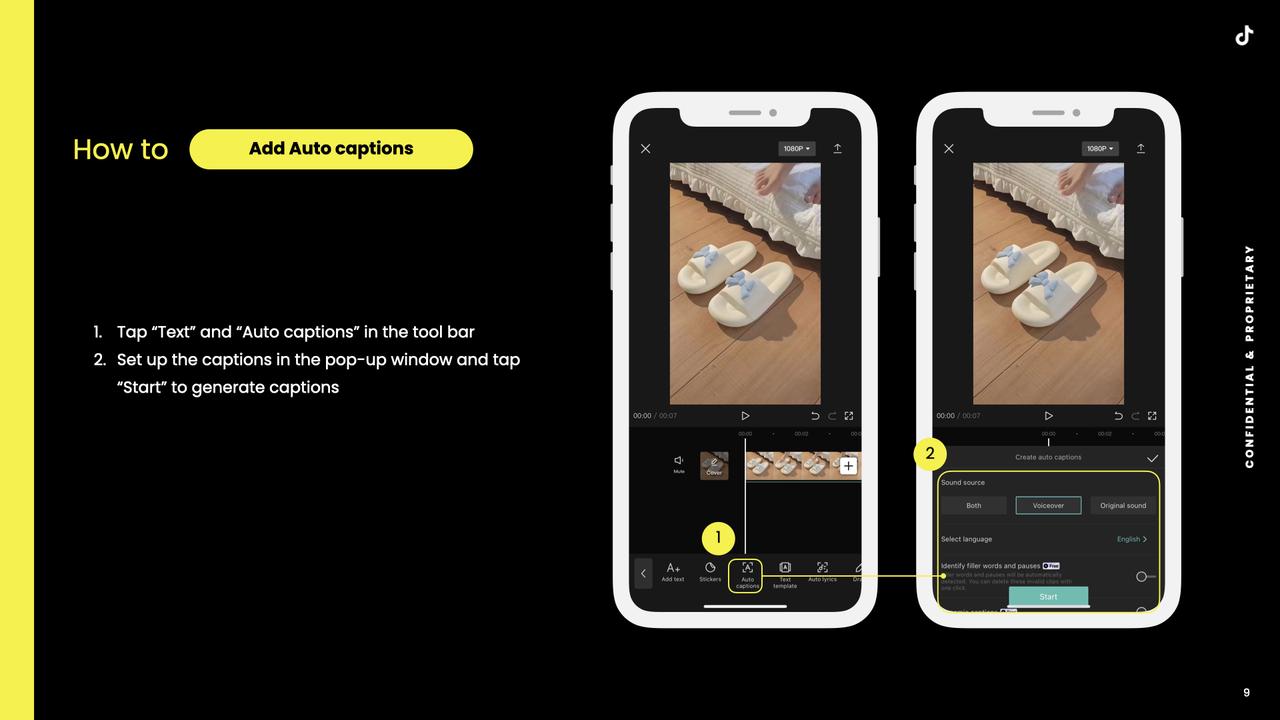
Web :
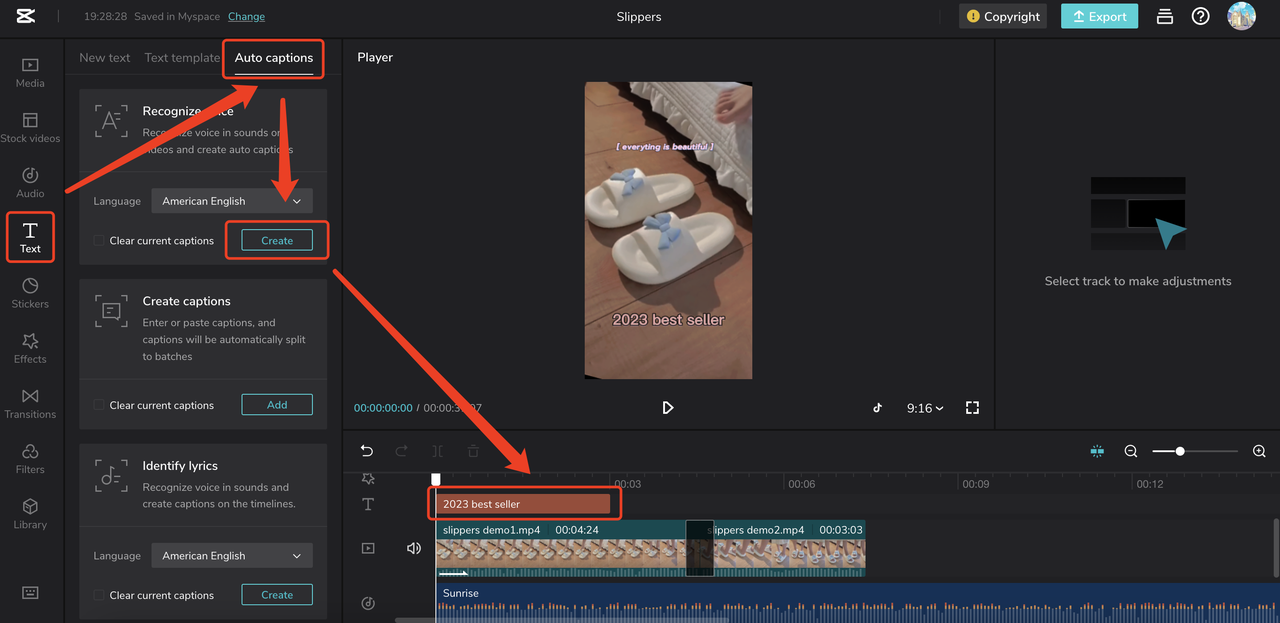
Cliquez sur Texte, choisissez l'onglet « Légendes automatiques ».
Définissez la langue et cliquez sur Créer. Vous verrez alors le texte généré dans la section de la frise chronologique concernée et sur la vidéo.
Desktop :
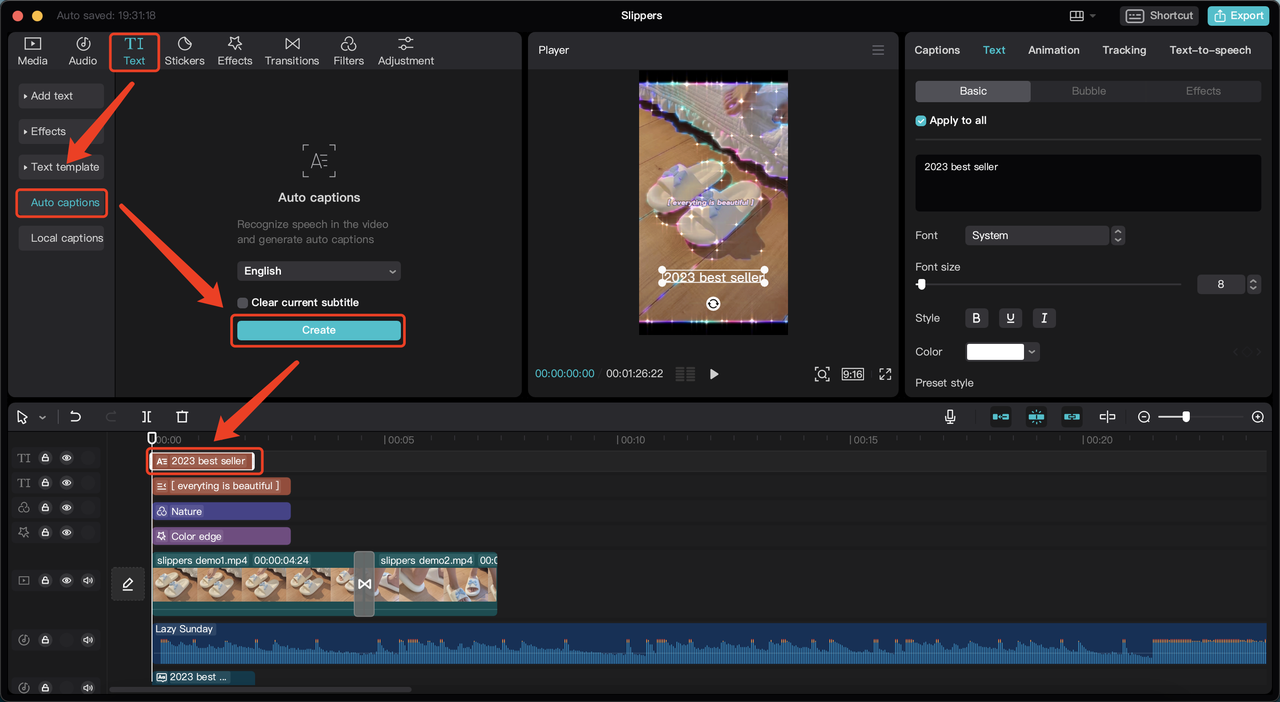
Cliquez sur Texte, choisissez l'onglet « Légendes automatiques ».
Définissez la langue et cliquez sur Créer. Vous verrez alors le texte généré dans la section de la frise chronologique concernée et sur la vidéo.
TikTok Ads Manager :
Cliquez sur le texte cible et cliquez sur Légende automatique.
Choisissez la langue et cliquez sur Générer, vous verrez alors le texte généré ci-dessous
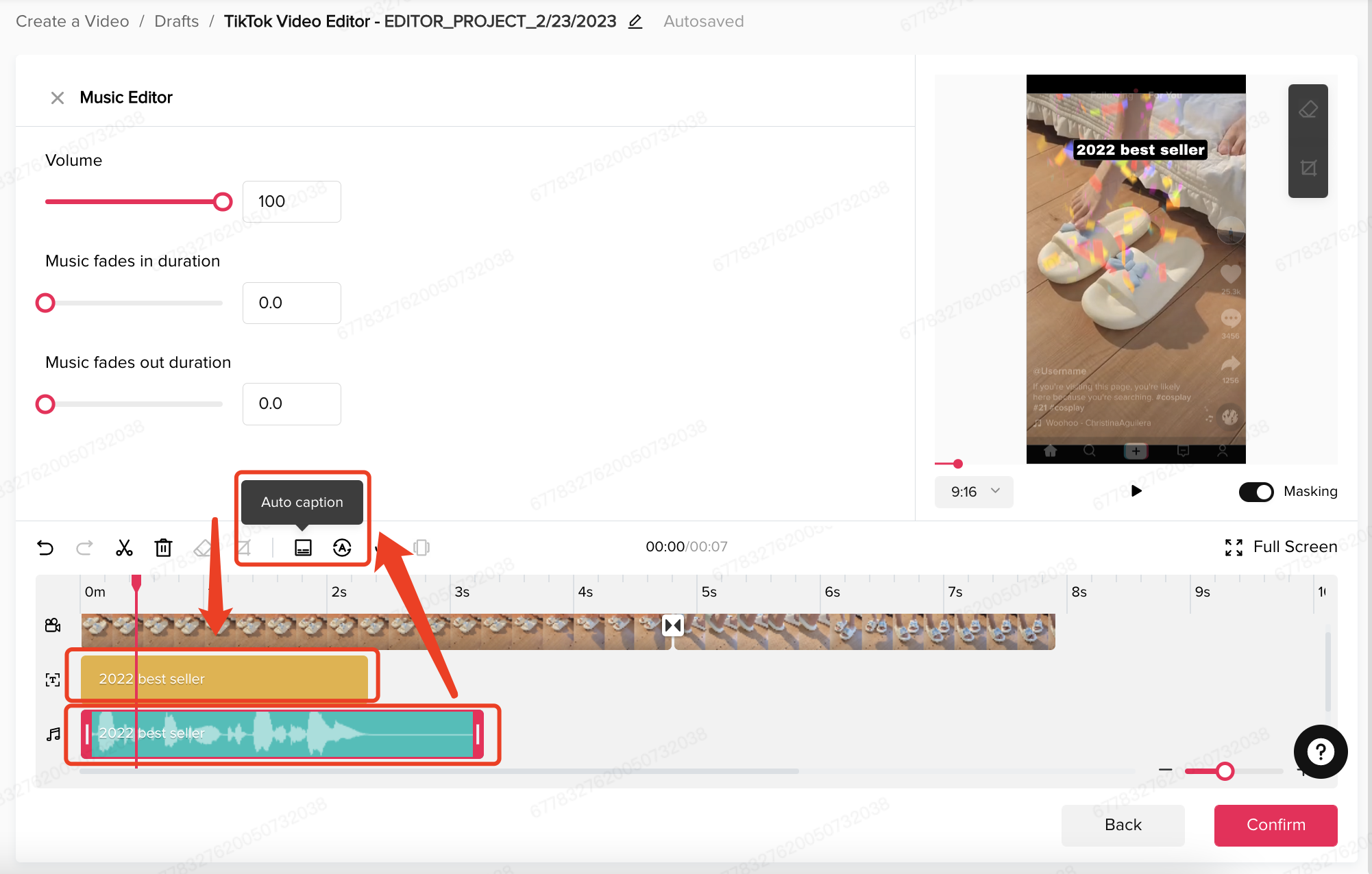
1.4 Animation
Nom de la fonctionnalité : Animation
Fonctionnalité : Ajoutez une animation à votre vidéo
Mobile :
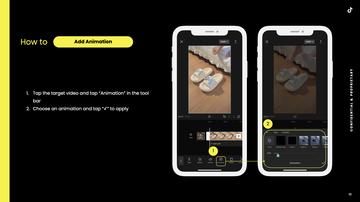
Web :
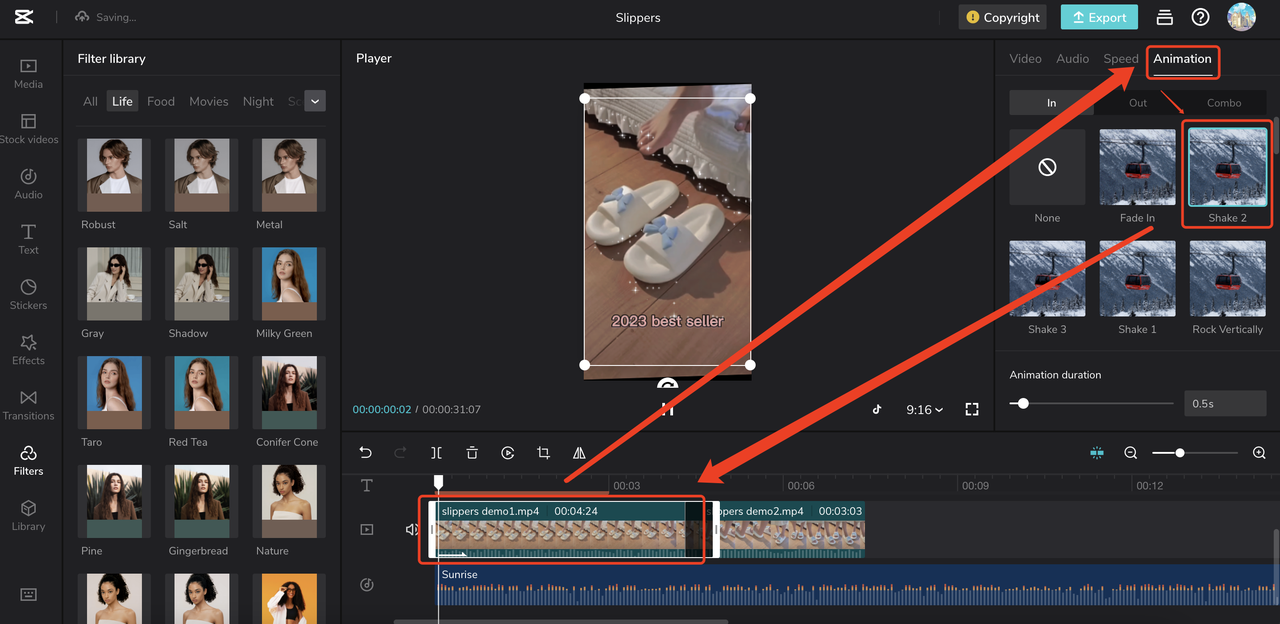
Cliquez sur le clip cible et choisissez l'onglet « Animation » dans la section d'ajustement.
Choisissez-en une pour votre vidéo et cliquez dessus.
Desktop :
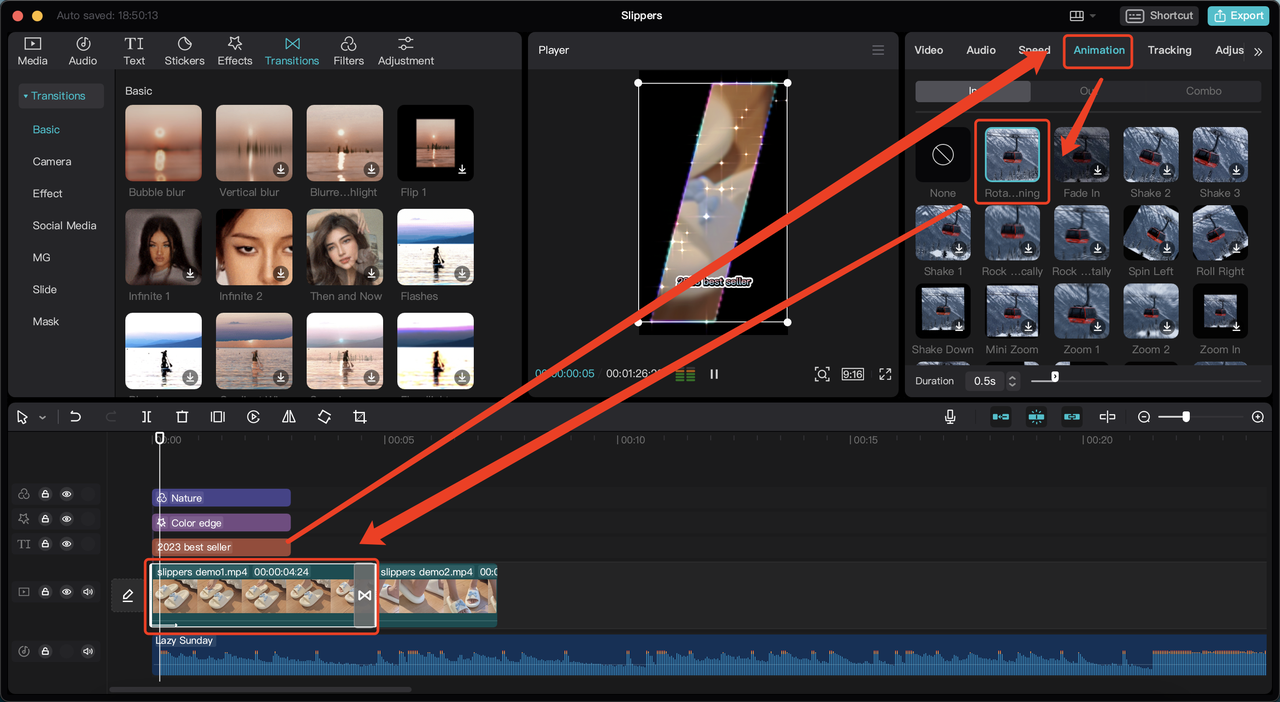
Cliquez sur le clip cible et choisissez l'onglet « Animation » dans la section d'ajustement.
Choisissez-en une pour votre vidéo et cliquez dessus.
TikTok Ads Manager : Aucun
1.5 Transition
Nom de la fonctionnalité : Transition
Fonctionnalité : Ajoutez une transition à votre vidéo.
Mobile :
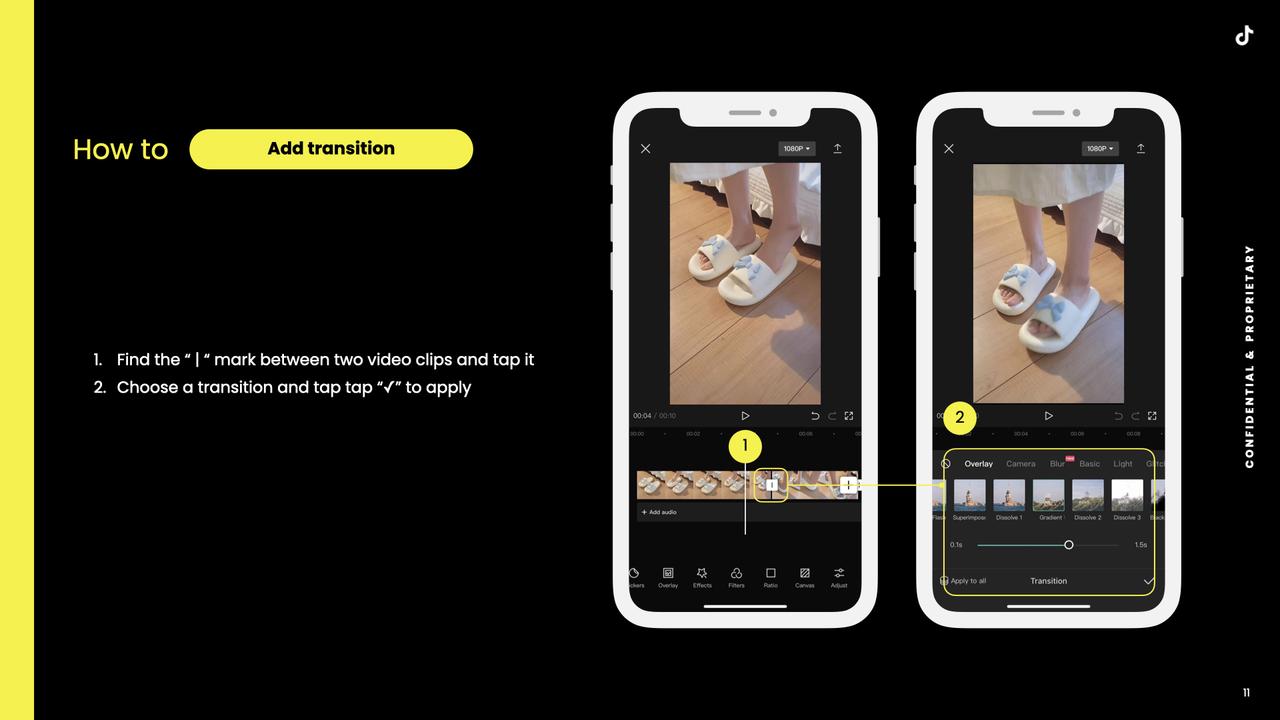
Web :
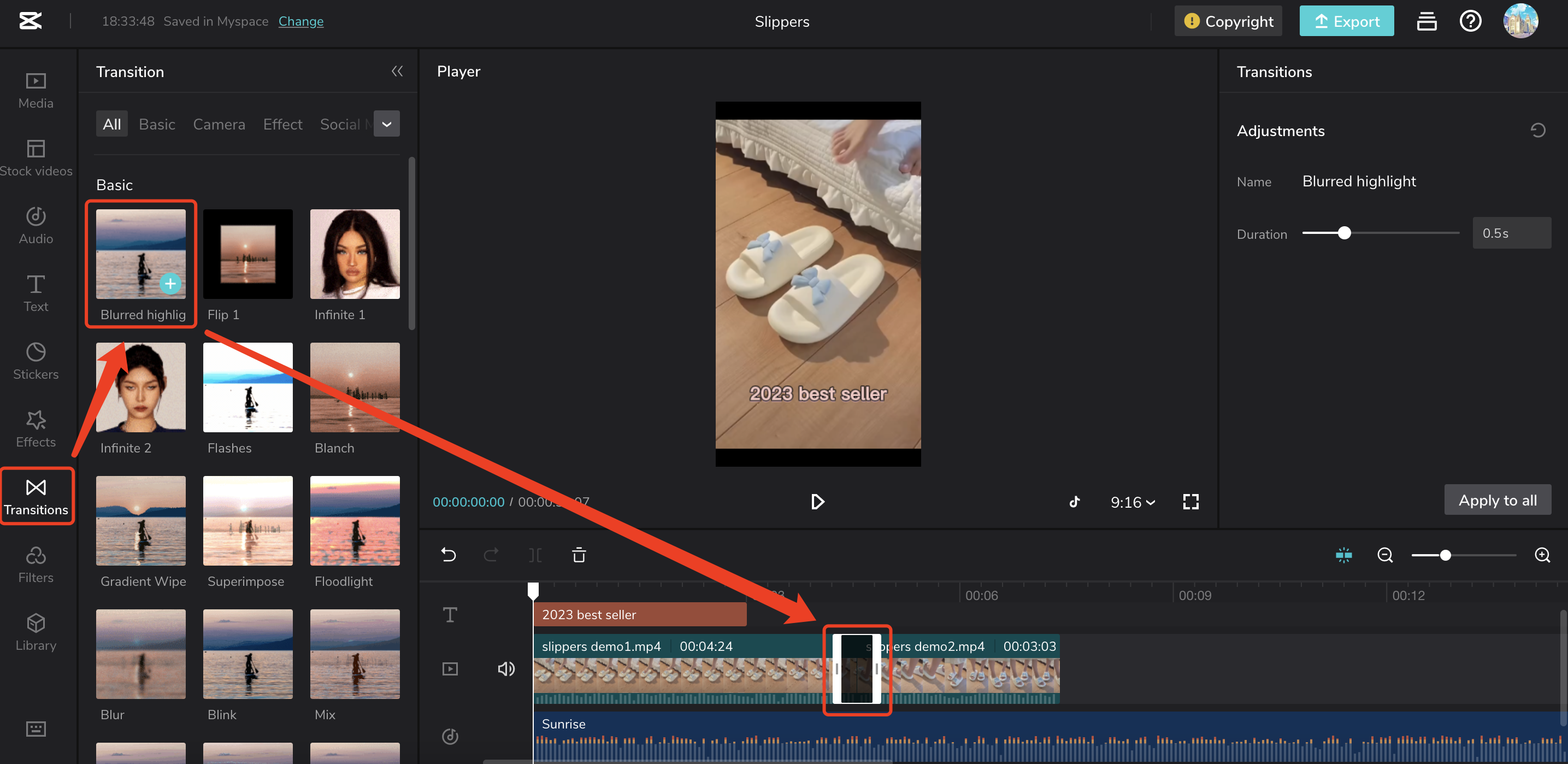
Cliquez sur « Transition » et choisissez-en une pour votre vidéo
Cliquez sur le bouton + pour l'ajouter à votre vidéo
Desktop :
Cliquez sur « Transition » et choisissez-en une pour votre vidéo
Cliquez sur le bouton + pour l'ajouter à votre vidéo
TikTok Ads Manager :
Cliquez sur « Transition » et choisissez-en une pour votre vidéo
Cliquez sur le bouton + pour l'ajouter à votre vidéo
1.6 Stickers
Nom de la fonctionnalité : Stickers
Fonctionnalité : Ajouter des stickers à votre vidéo.
Mobile :
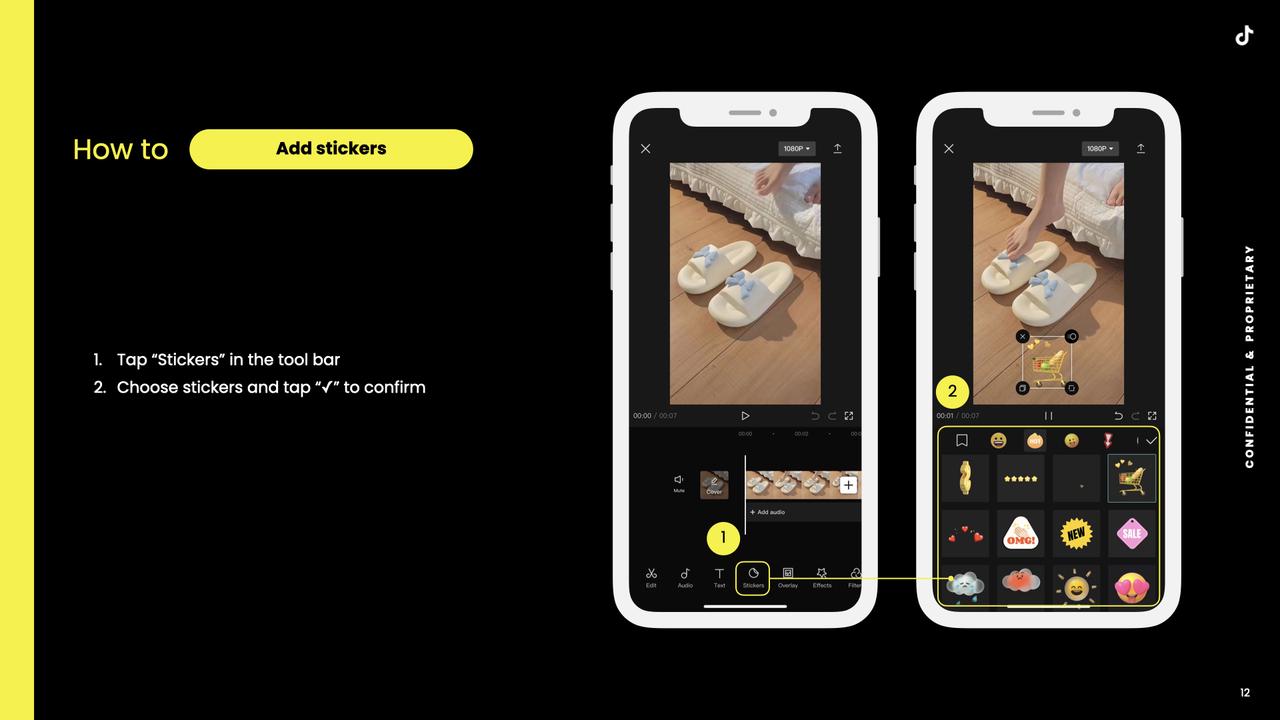
Web :
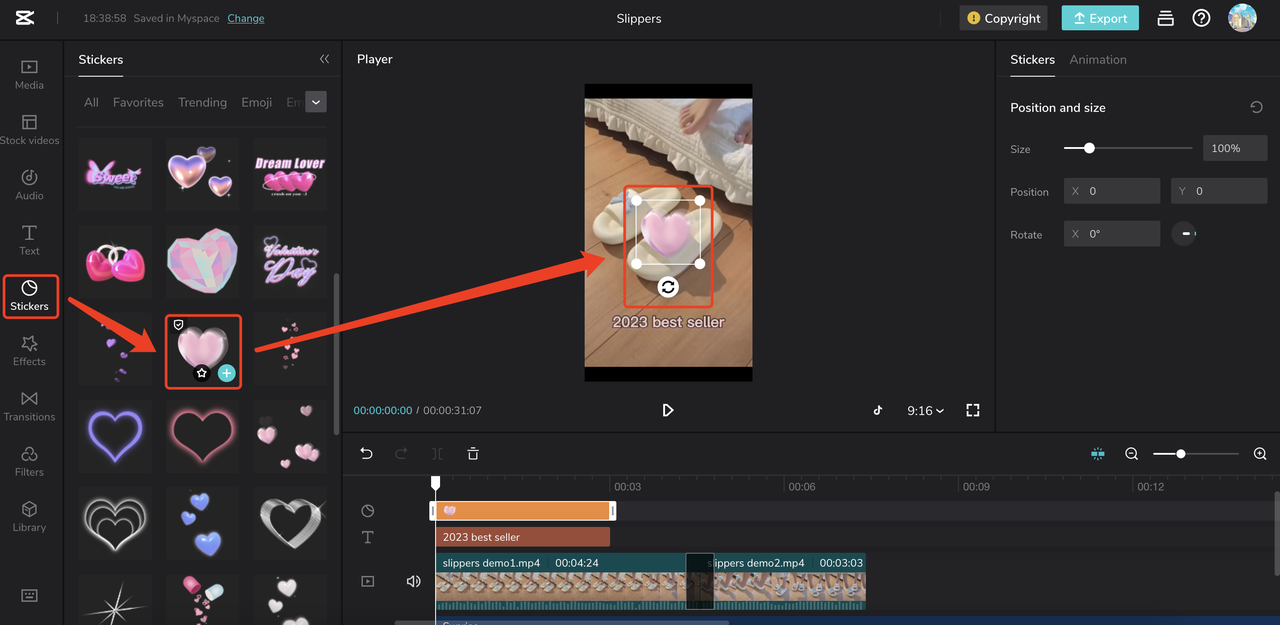
Cliquez sur Stickers et choisissez-en un pour votre vidéo.
Cliquez sur le bouton + pour l'ajouter à votre vidéo
Desktop :
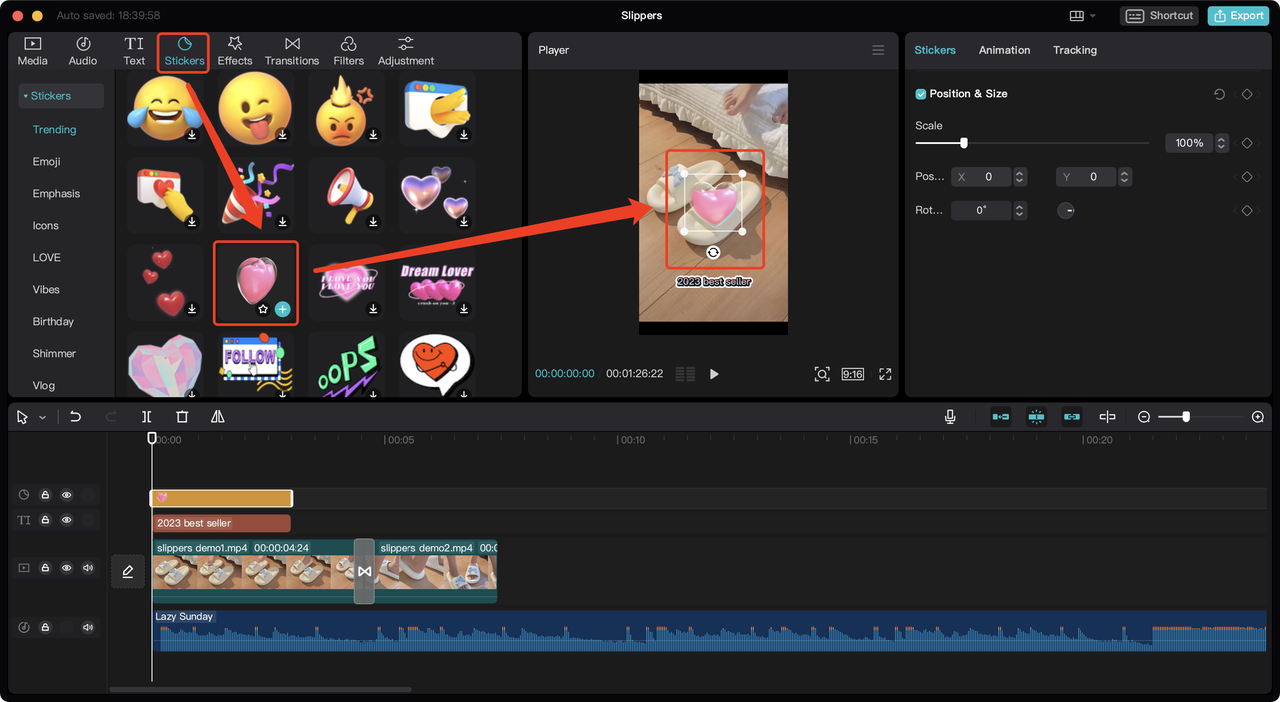
Cliquez sur Stickers et choisissez-en un pour votre vidéo.
Cliquez sur le bouton + pour l'ajouter à votre vidéo
TikTok Ads Manager :
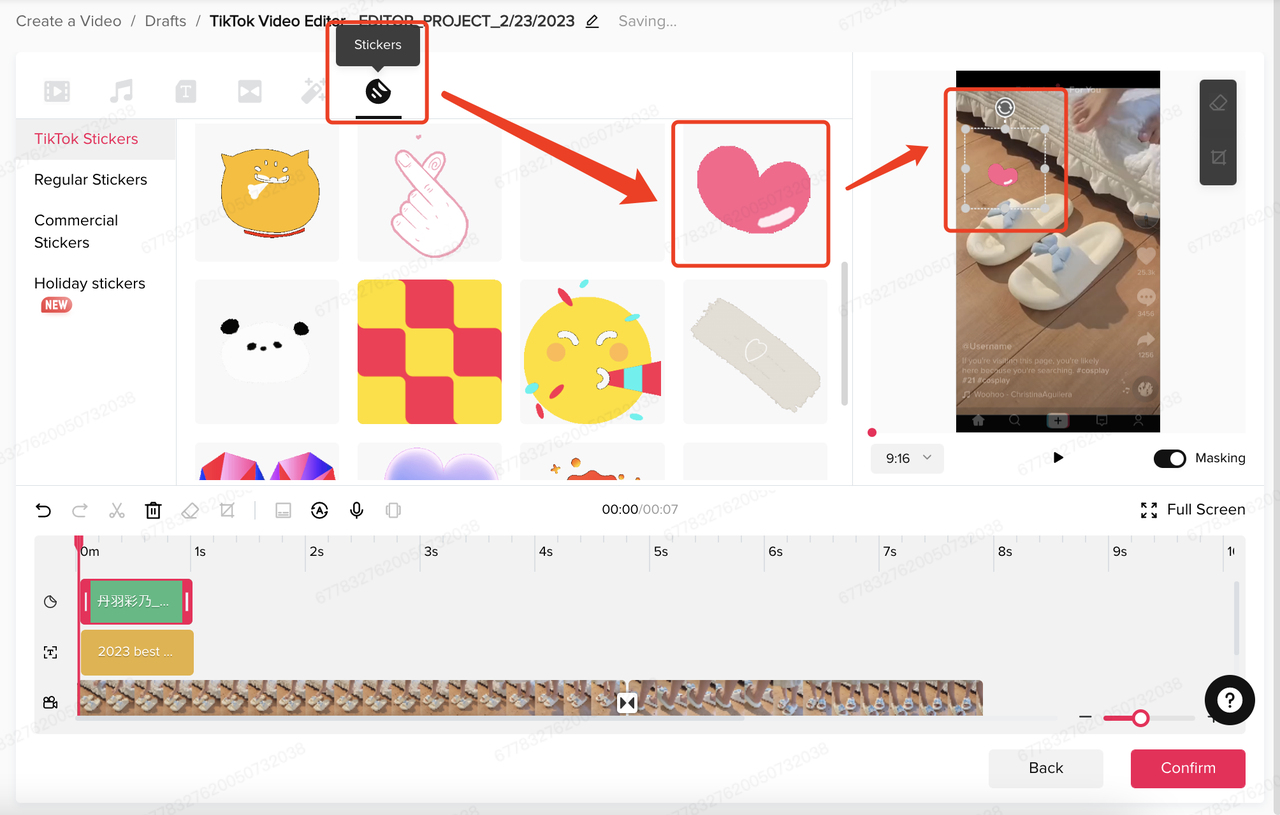
Cliquez sur Stickers et choisissez-en un pour votre vidéo.
Cliquez sur le bouton + pour l'ajouter à votre vidéo
1.7 Effets
Nom de la fonctionnalité : Effets
Fonctionnalité : Ajouter des effets à votre vidéo.
Mobile :
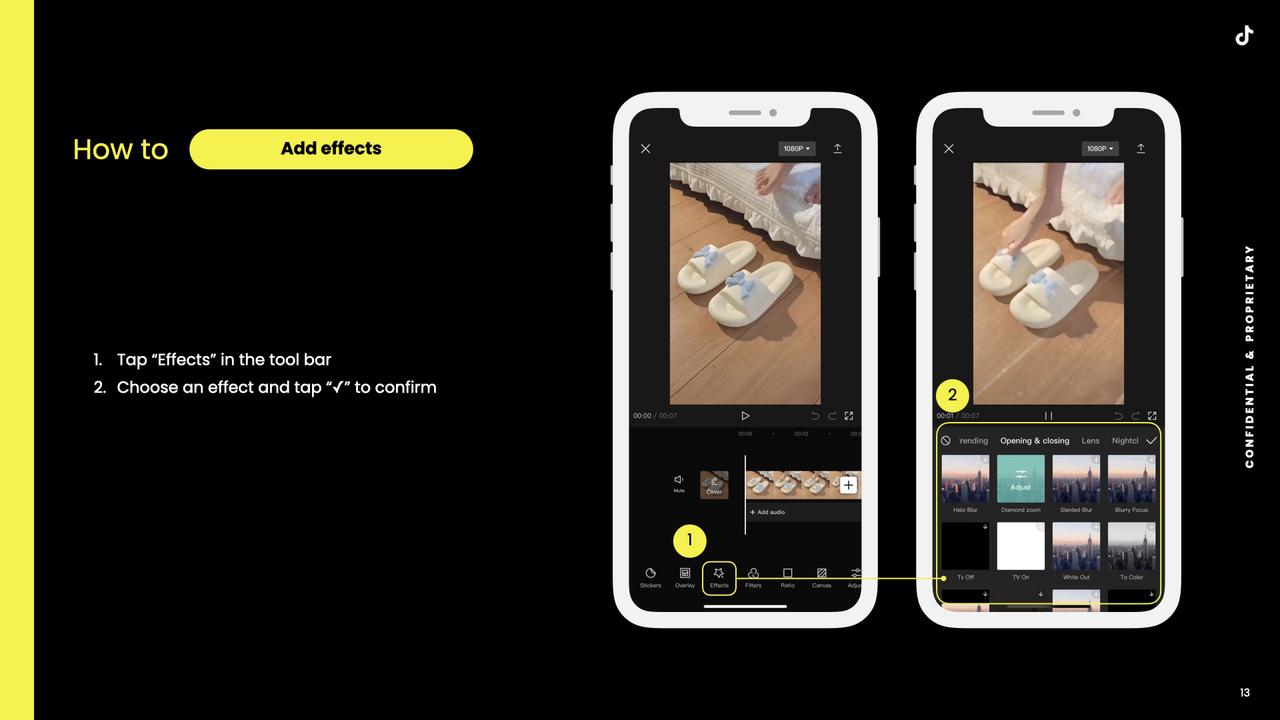
Web :
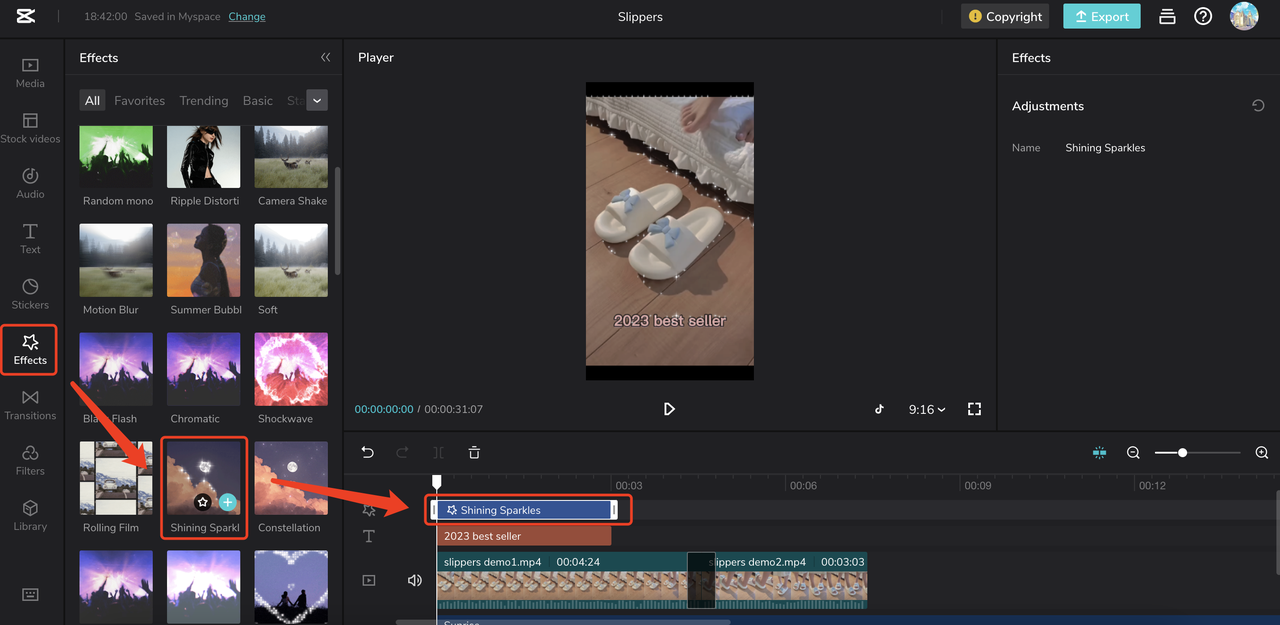
Cliquez sur Effets et choisissez-en un pour votre vidéo
Cliquez sur le bouton + pour l'ajouter à votre vidéo
Desktop :
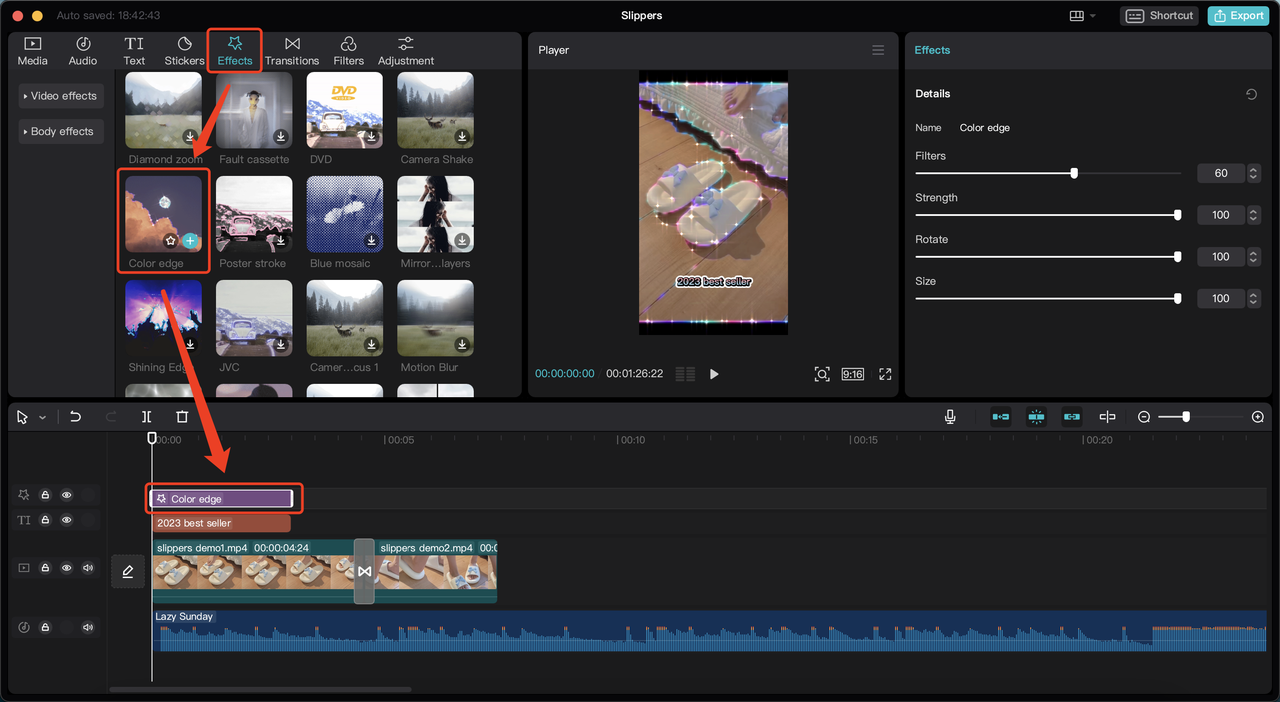
Cliquez sur Effets et choisissez-en un pour votre vidéo
Cliquez sur le bouton + pour l'ajouter à votre vidéo
TikTok Ads Manager :
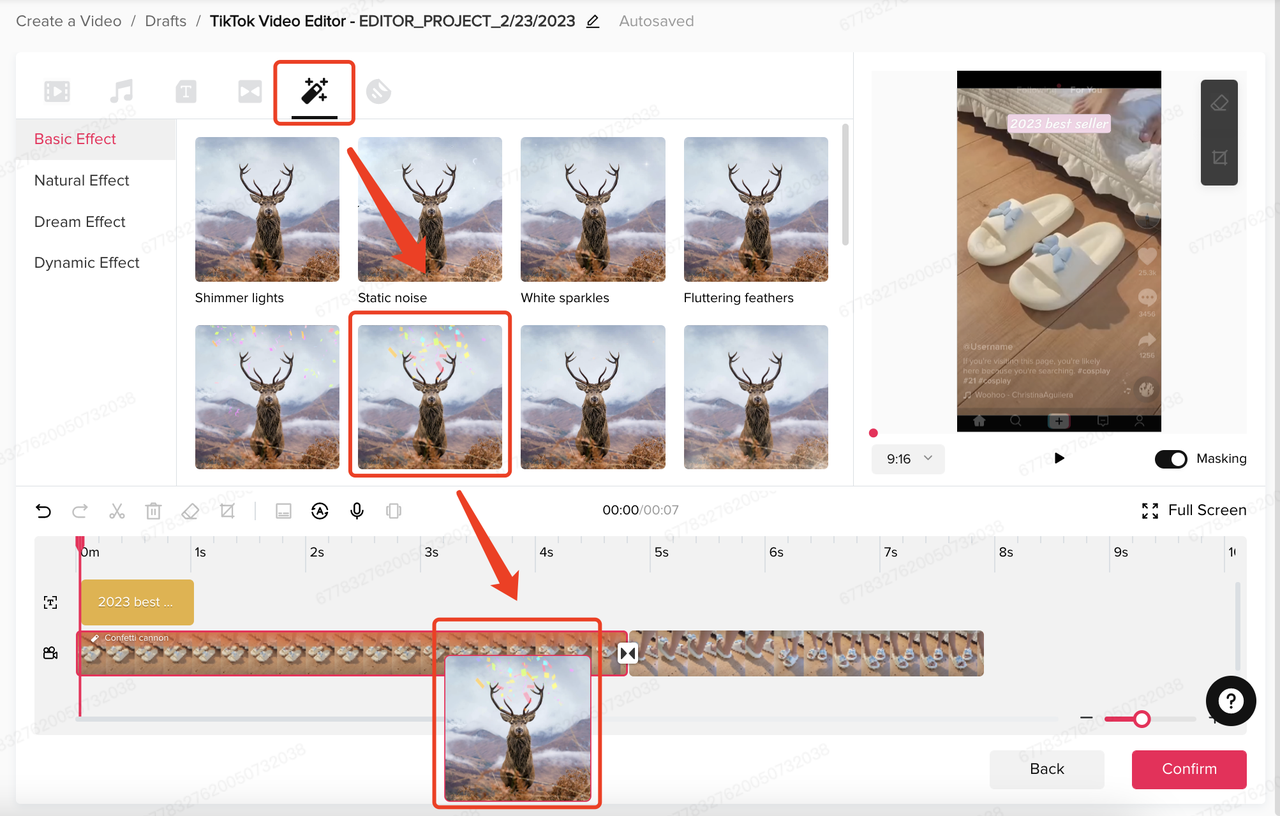
Cliquez sur Effets et choisissez-en un pour votre vidéo
Faites glisser l'effet sur le clip cible pour l'ajouter à votre vidéo
1.8 Filtres
Nom de la fonctionnalité : Filtres
Fonctionnalité : Ajoutez des filtres à votre vidéo.
Mobile :
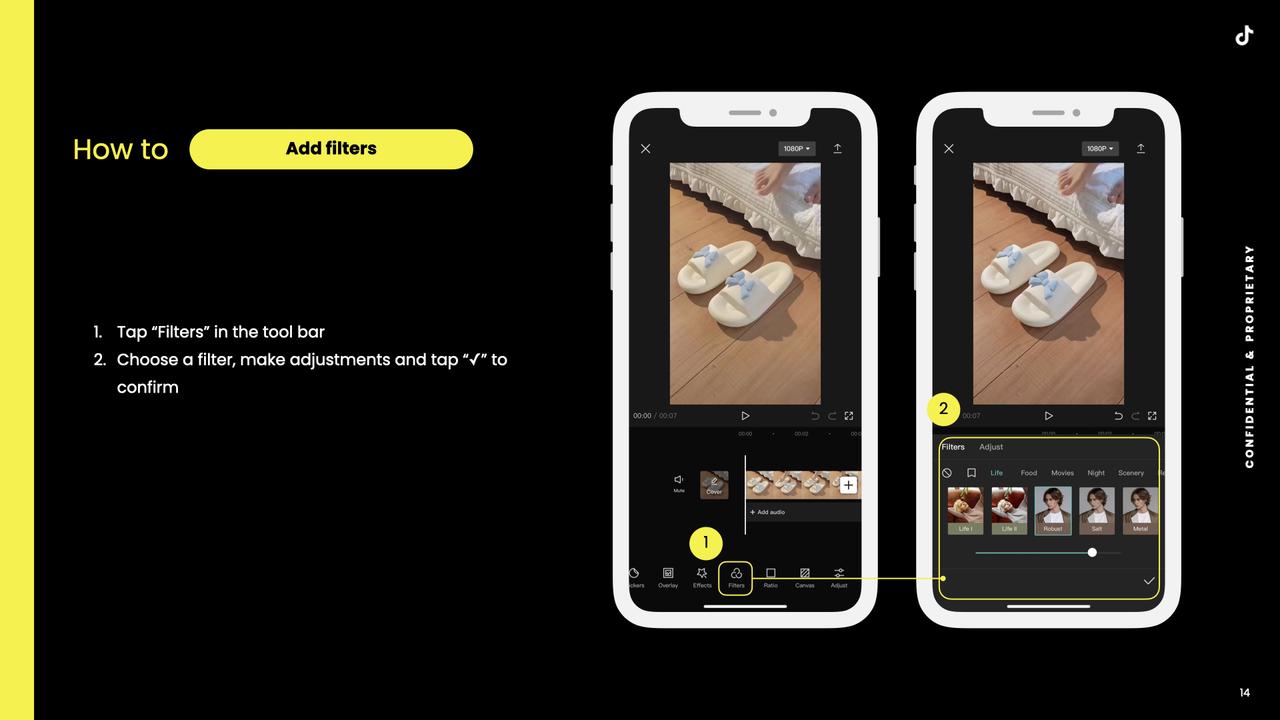
Web :
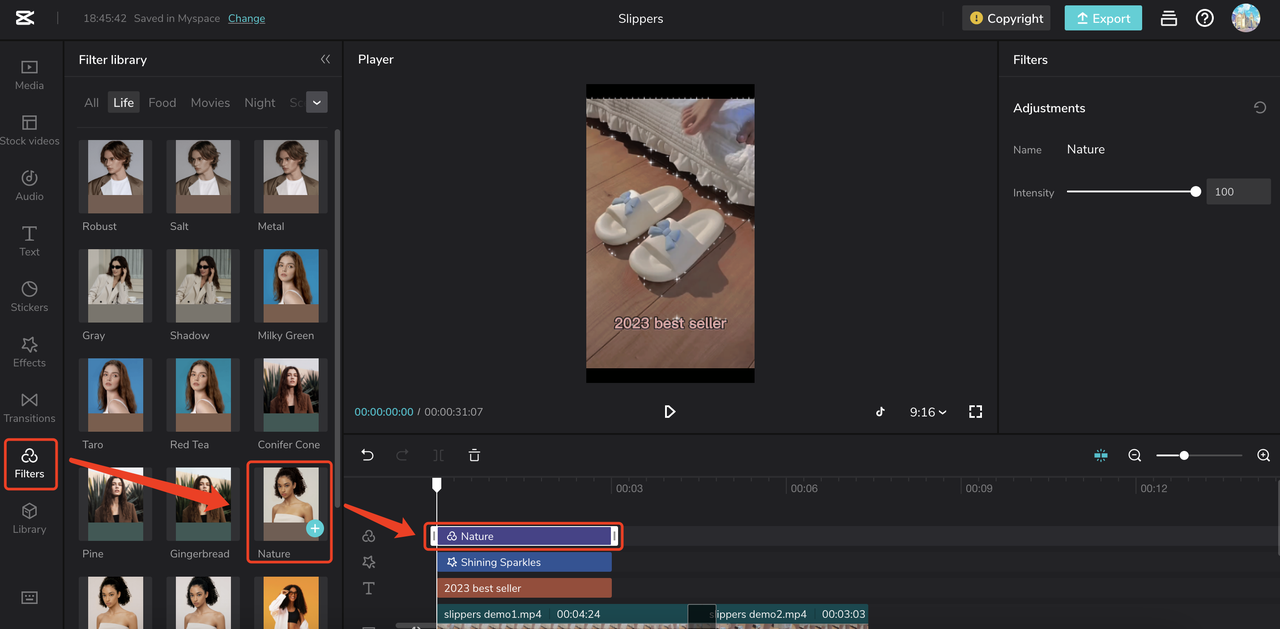
Cliquez sur Filtre et choisissez-en un pour votre vidéo
Cliquez sur le bouton + pour l'ajouter à votre vidéo
Desktop :
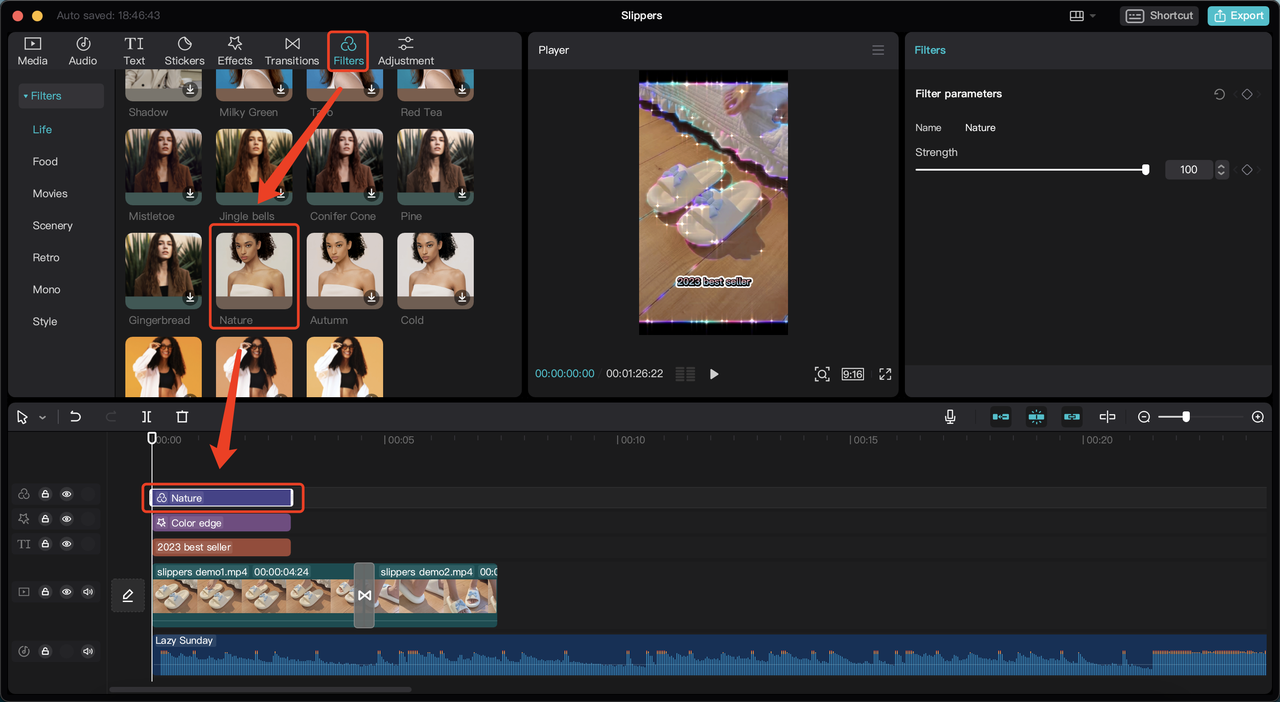
Cliquez sur Filtre et choisissez-en un pour votre vidéo
Cliquez sur le bouton + pour l'ajouter à votre vidéo
TikTok Ads Manager : Aucun
2. Modèle
2.1 Modèles pour les entreprises
Modèles basés sur le récit
Étape 1 : Ajustez la structure de la vidéo.
Choisissez un modèle et personnalisez la structure.
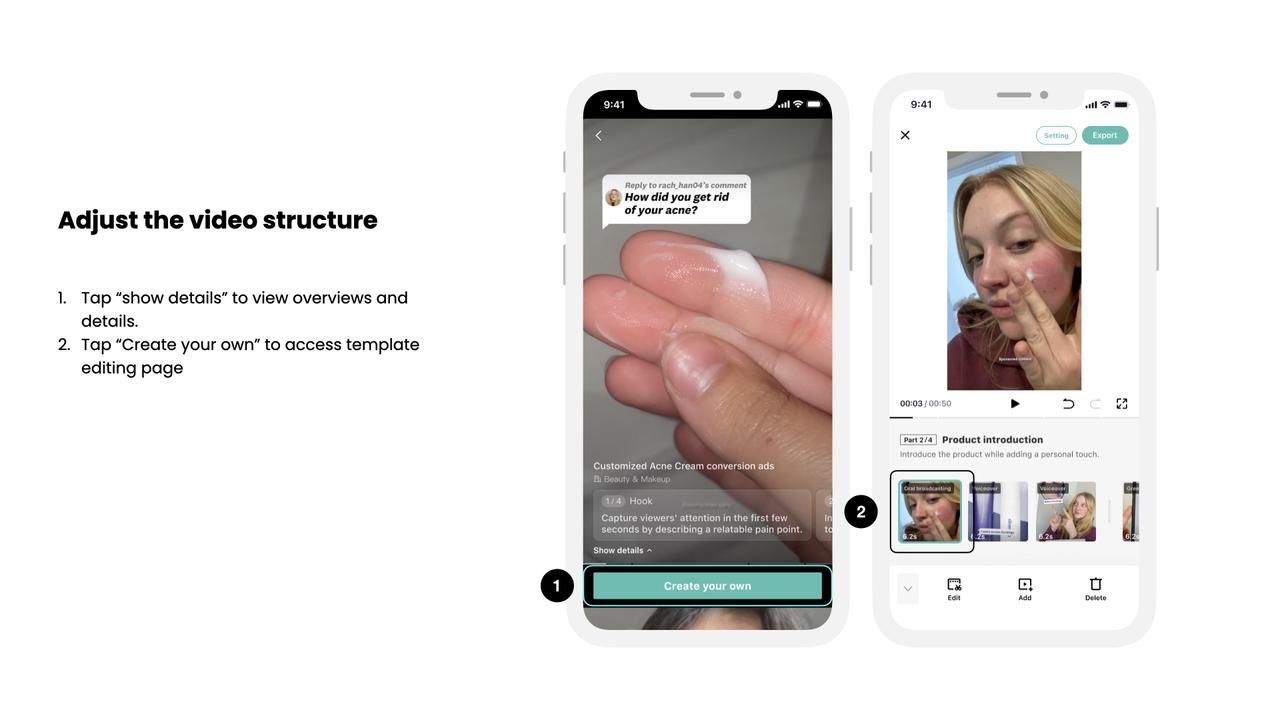
Étape 2 : Compléter et modifier les scènes.
Complétez les scènes en téléchargeant des clips préenregistrés ou en créant à partir de zéro - en écrivant des scripts et en filmant avec une assistance guidée - et en les découpant, en ajoutant du texte, des autocollants et bien plus encore.
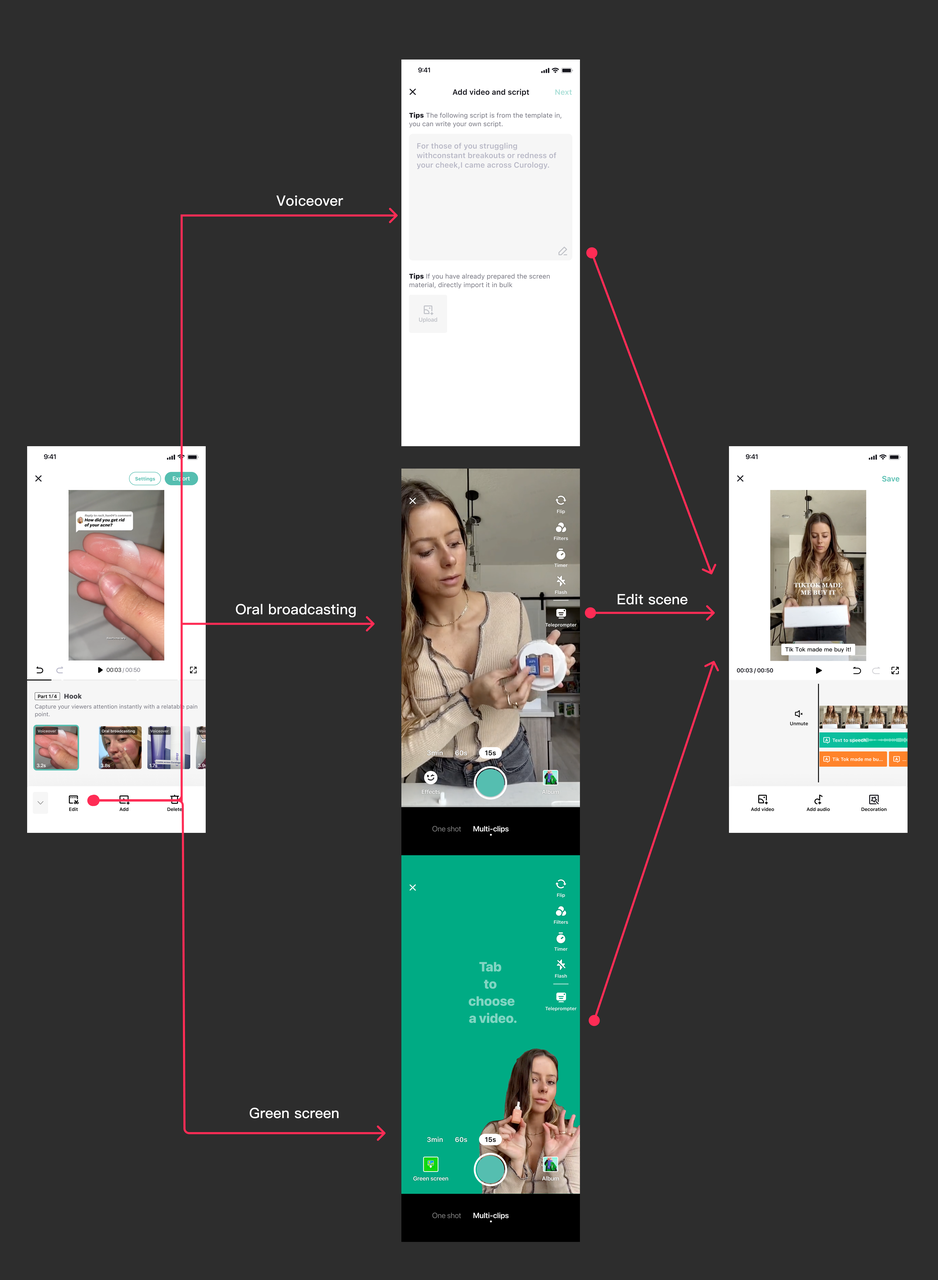
Étape 3 : Ajouter une musique de fond
Sélectionnez une piste dans la bibliothèque musicale libre de droits et ajoutez-la à la vidéo.
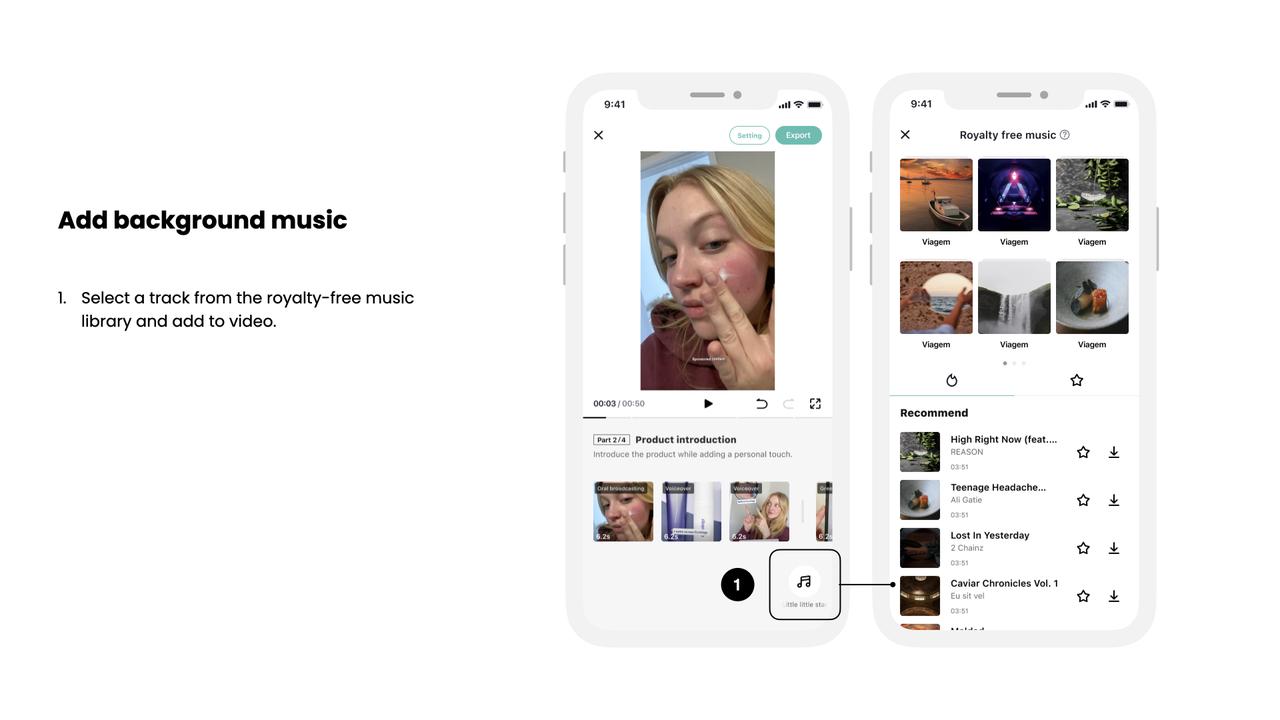
Étape 4 : Prévisualisation avant publication.
Prévisualisez l'annonce et procédez aux ajustements nécessaires.
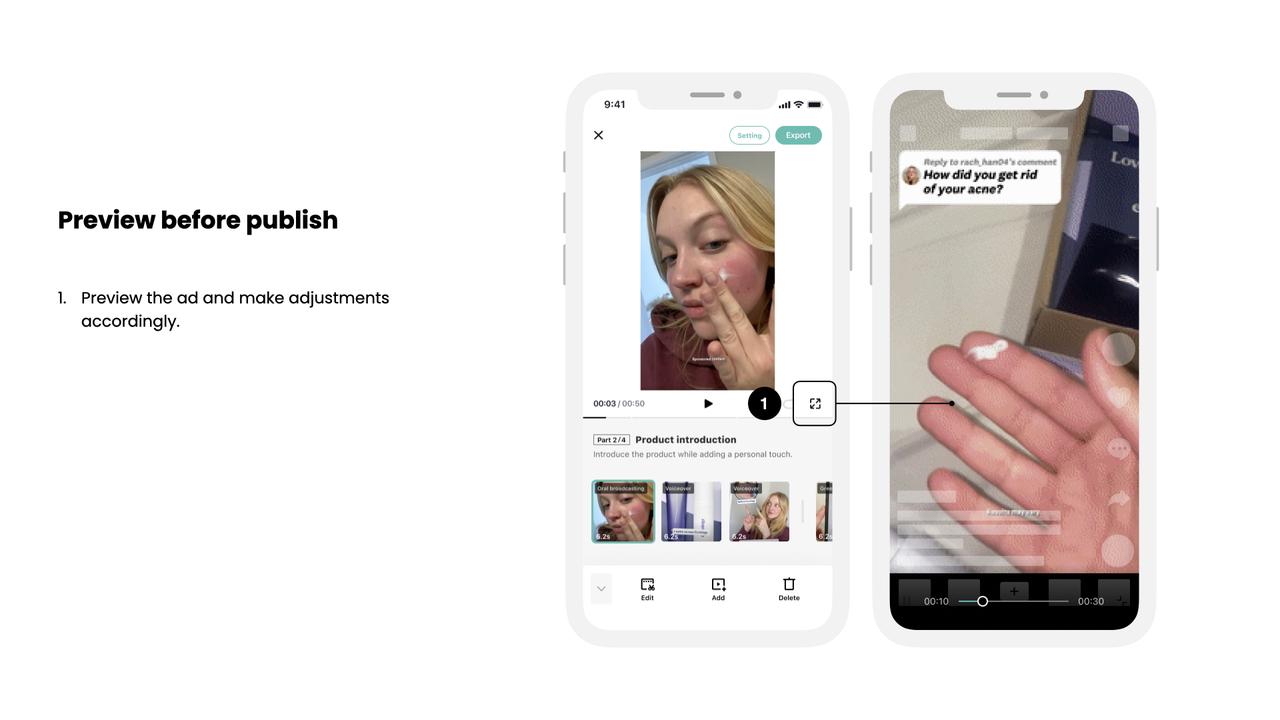
Modèles prêts à l'emploi (à mettre à jour)
3. Teamspace
Étape 5 : Créer un teamspace.
Détail : Cliquez sur Créer un teamspace et créez un teamspace en saisissant un nom de teamspace.
Web :
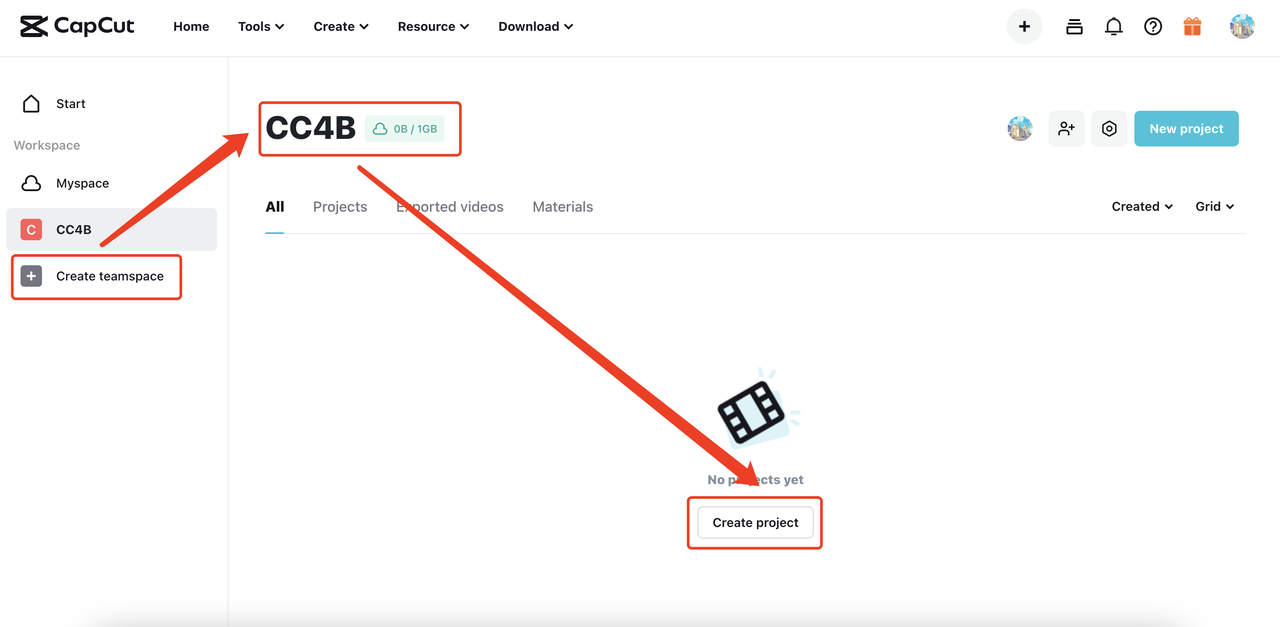
Étape 6 : Créer de nouveaux projets ou télécharger des documents.
Détail : Cliquez sur Créer un projet pour créer de nouveaux projets pour votre équipe.
Web :
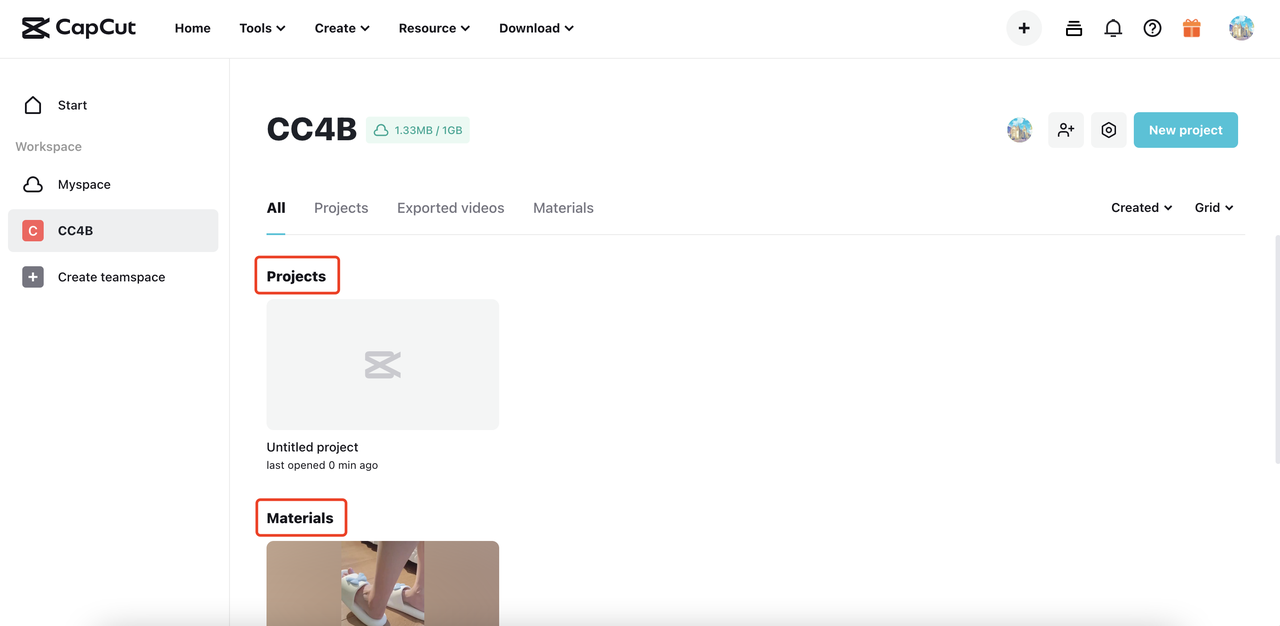
Exporter et envoyer vers TikTok Ads Manager
Enregistrer/Exporter la vidéo.
Mobile
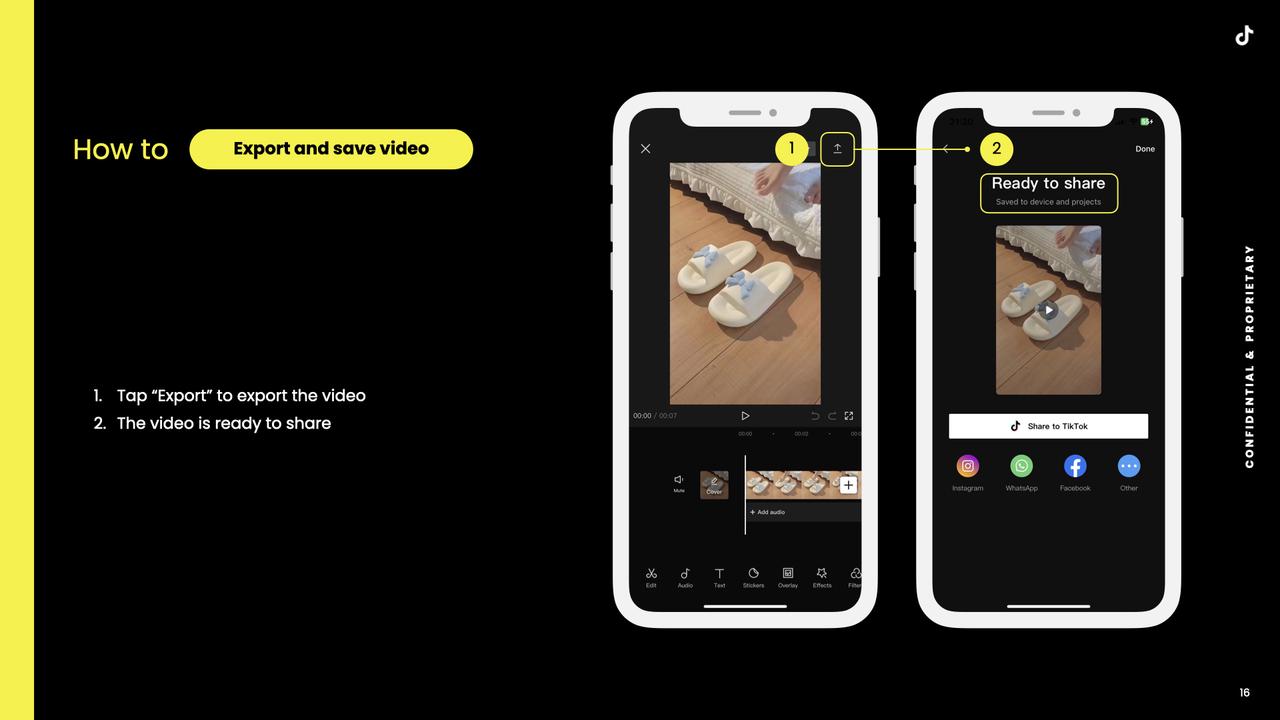
Web
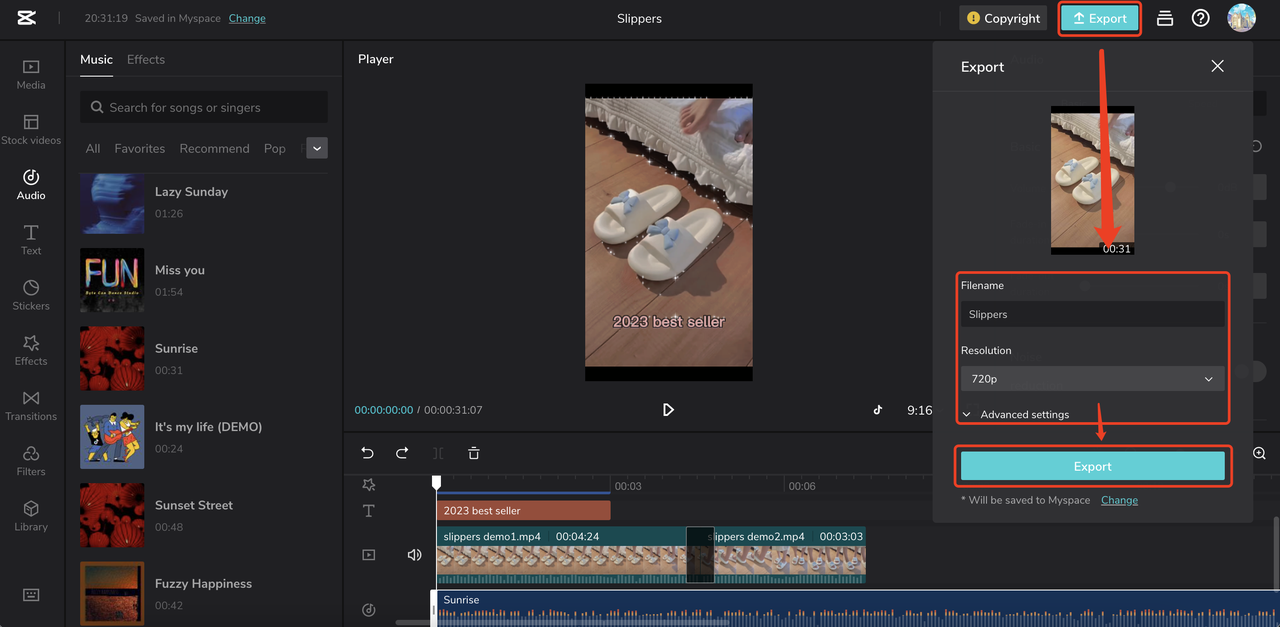
Cliquez sur le bouton Exporter, saisissez le nom du fichier et choisissez la résolution.
Cliquez sur Exporter sur la page.
Ordinateur de bureau
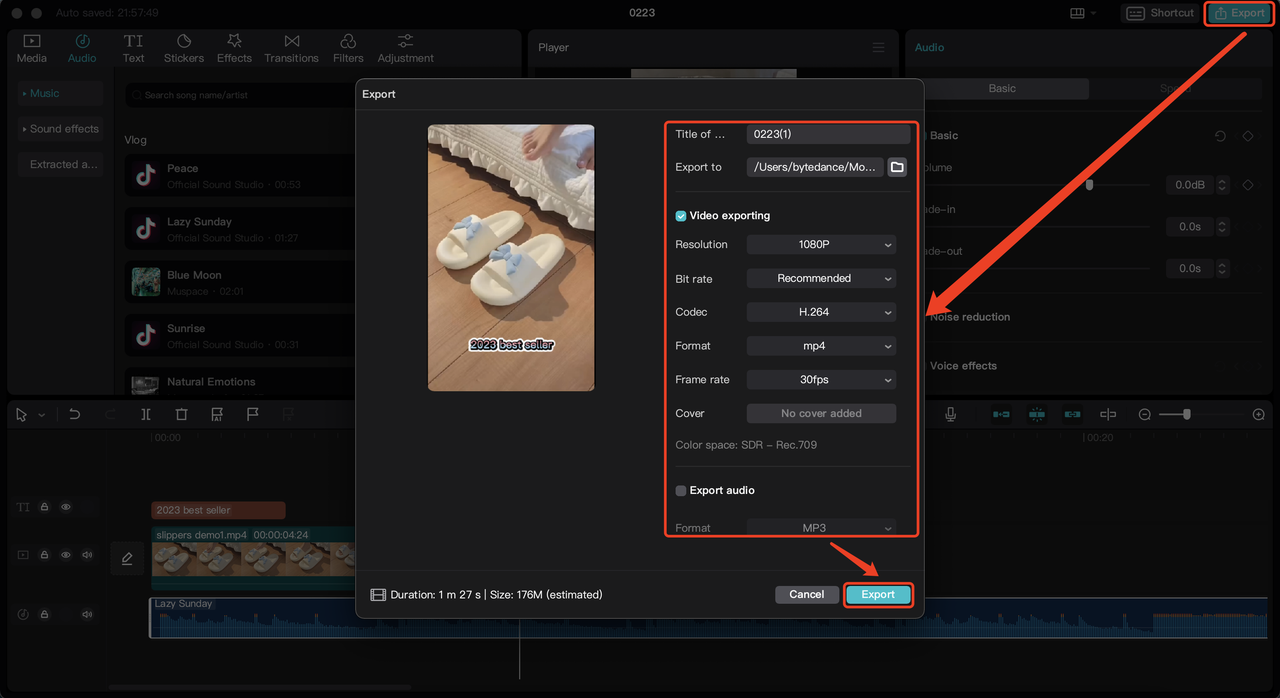
Cliquez sur le bouton Exporter et définissez les paramètres d'exportation.
Cliquez sur Exporter sur la page.
TikTok Ads Manager
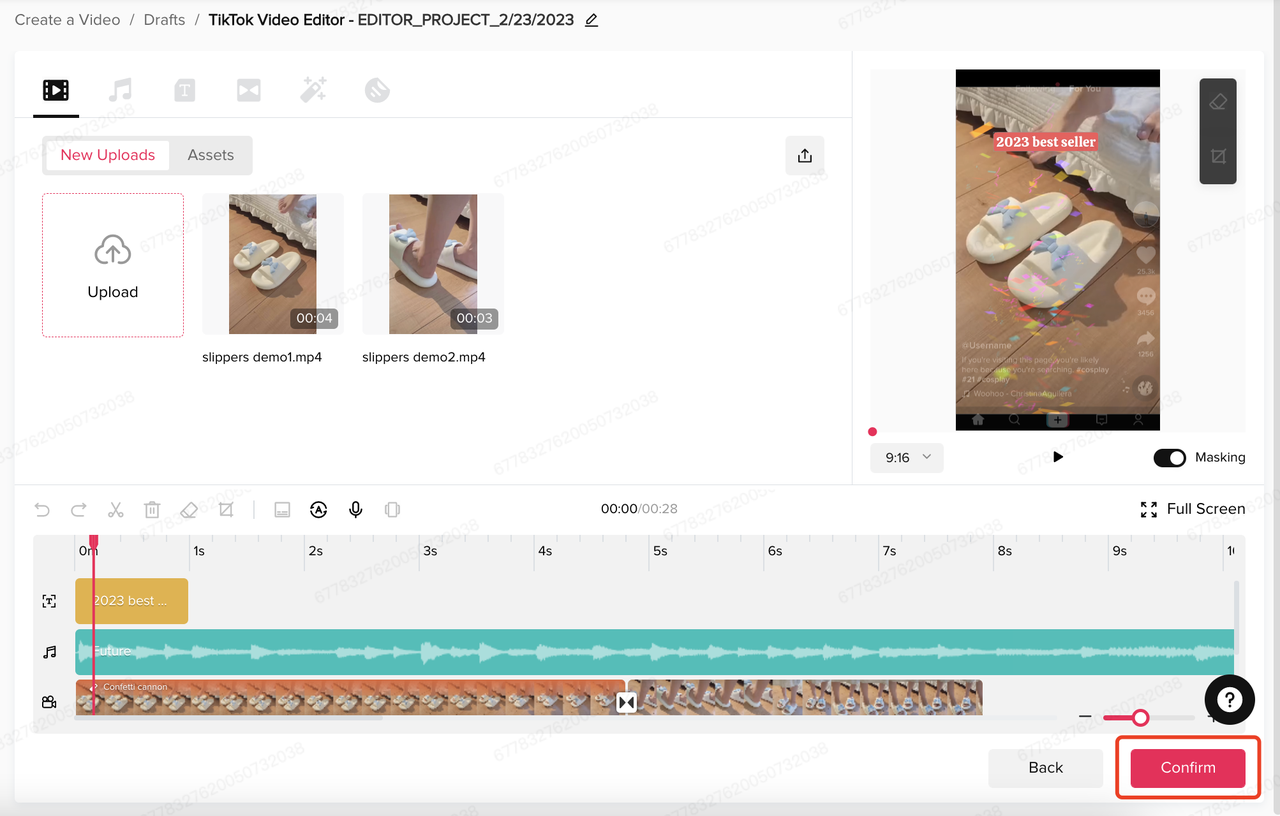
Cliquez sur Confirmer pour enregistrer la vidéo.
Envoyez-la avec TikTok Ads Manager
Mobile : Aucun
Web
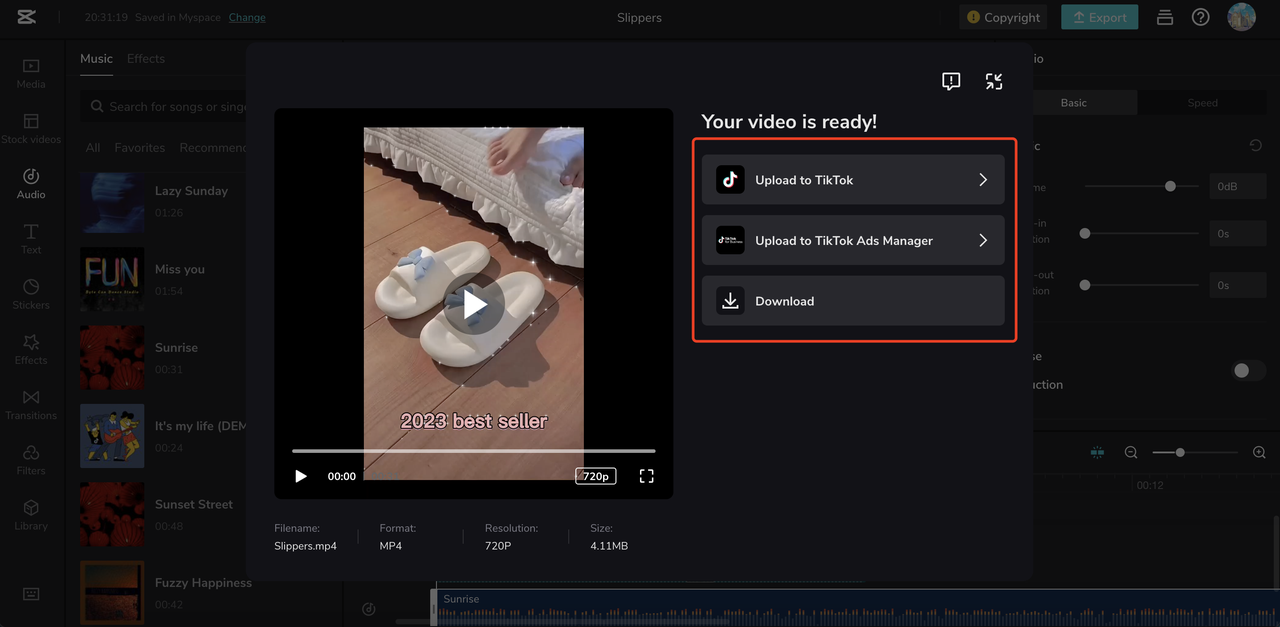
Cliquez sur Télécharger vers le TikTok Ads Manager pour vous connecter et téléverser.
Ordinateur de bureau
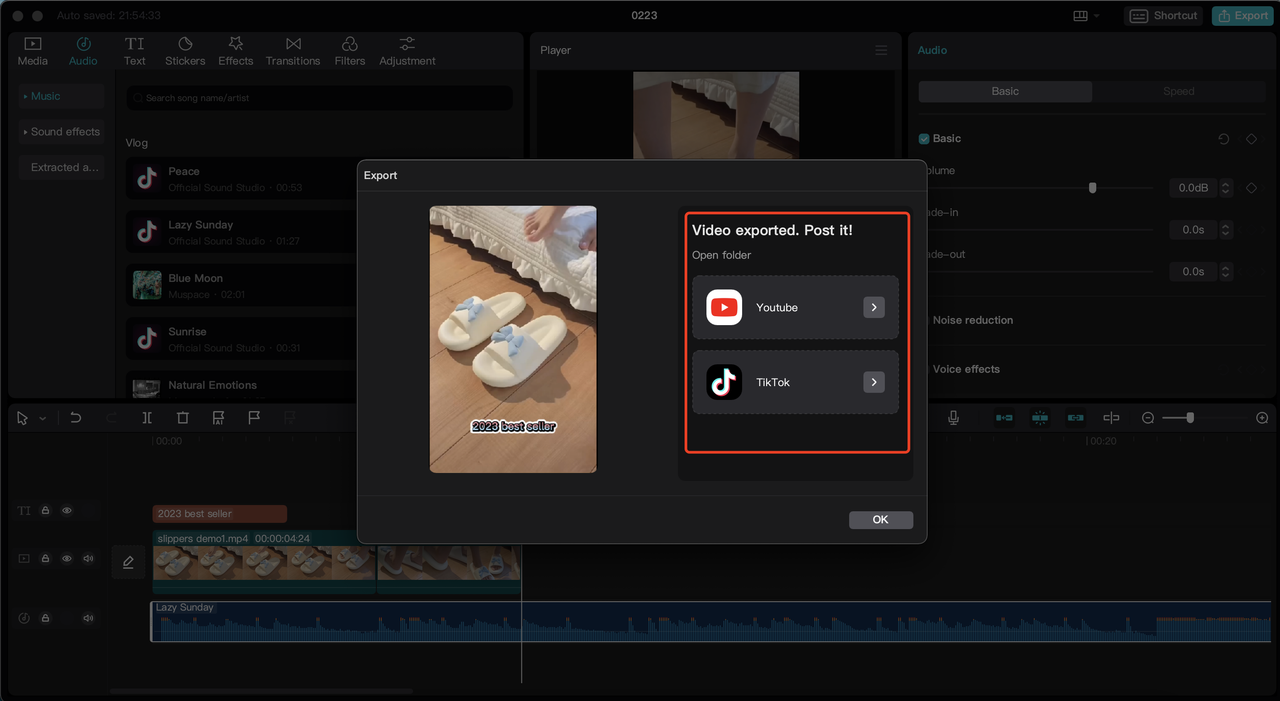
La vidéo sera enregistrée dans le dossier de fichiers et vous pourrez la télécharger dans le gestionnaire d'annonces TikTok.
TikTok Ads Manager
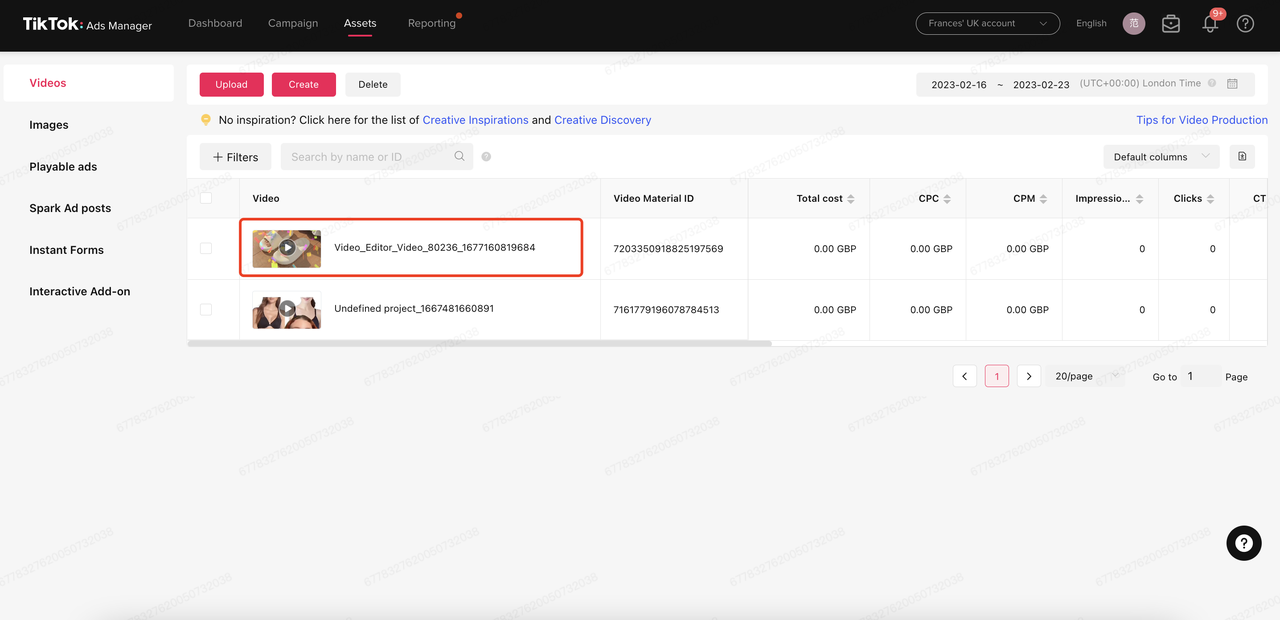
Vous trouverez la nouvelle vidéo dans « Vidéos ».
